Ошибка: Can’t find script engine VBScript for script
На днях столкнулся с проблемой невозможности запуска любых скриптов vbs (Visual Basic Script) на компьютере с Windows 7. Как оказалось, проблема довольно распространённая и встречается во всех версиях Windows, начиная с XP и заканчивая Widows 8.
Проблема следующая: при попытке запустить любой vbs скрипт на компьютере появляется ошибка:
CScript Error: Can’t find script engine «VBScript»
или в русскоязычной версии Windows:
Ошибка CScript: Не удается найти исполняющего ядра «VBScript» для сценария
В первую очередь стоит проверить наличие файла cscript.exe в каталоге %Windir%\system32 (обычно это c:\Windows\system32\)
Далее нужно попробовать перерегистрировать библиотеку vbscript.dll, выполнив в командной строке (с правами администратора)
regsvr32 /s %SystemRoot%\System32\vbscript.
dlЕсли после перезагрузки проблема не пропадет, попробуйте в командной строке выполнить следующие команды (перерегистрируем все библиотеки, необходимые для работы скриптов Visual Basic на компьютере):
regsvr32 atl.dll
regsvr32 jscript.dll
regsvr32 dispex.dll
regsvr32 scrrun.dll
regsvr32 scrobj.dll
regsvr32 vbscript.dll
%MINIFYHTML12f6f35d28fd3651cca452e4cb1c21656%regsvr32 msxml3.dll
regsvr32 ole32.dll
regsvr32 oleaut32.dll
wscript /regserverДовольно часто проблема, связанная с невозможностью выполнение vbs скриптов вызвана некорректным удалением антивируса. Дело в том, что некоторые антивирусы при установке в систему меняют в реестре ключ, указывающий на библиотеку vbscript.dll, прописывая вместо него свою библиотеку. Т.е. перед запуском любого vbs скрипта сначала его код проверяет на безопасность специальный модуль антивируса, и лишь затем код передается на выполнение библиотеке vbscript.dll .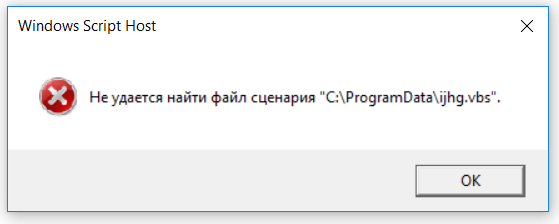
При корректном удалении антивируса значение ключа должно возвращаться на стандартное, но некоторые антивирусы (часто этим грешил антивирусы McAfee, AVAST и продукты AVP Лаборатории Касперского) «забывают» это сделать, либо проблему может создать сам пользователь, некорректно удалив антивирус (не стандартной uninstall — процедурой)
Например, такое значение примет этот ключ реестра при установке на компьютере антивируса McAfee.
C:\Program Files\Common Files\McAfee\SystemCore\ScriptSn.20130508143011.dll
Чтобы восстановить начальные настройки, откройте редактор реестра и перейдите в раздел HKEY_CLASSES_ROOT\CLSID\{B54F3741-5B07-11cf-A4B0-00AA004A55E8}\InprocServer32. Ключ по умолчанию (Default) не должен быть пустым или указывать на отличную от vbscript.dll библиотеку. Если это не так, поменяйте его значение на путь к библиотеке 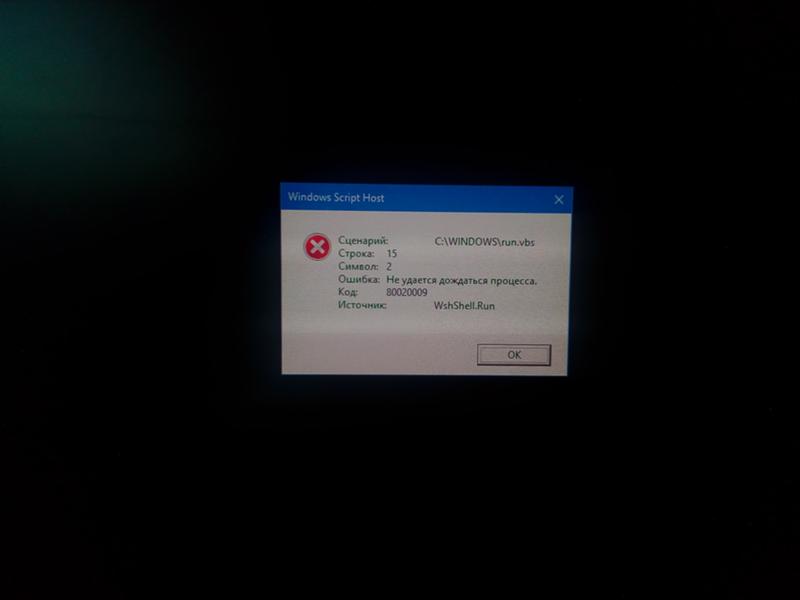 dll (по умолчанию это C:\Windows\system32\vbscript.dll)
dll (по умолчанию это C:\Windows\system32\vbscript.dll)
Совет. Если при попытке сохранить изменения в реестр появляется ошибка доступа «Не удается изменить… Ошибка при записи нового значения параметра» или «Error Editing Value», нужно предоставить своей учетной записи права на модификацию данной ветки реестра (ПКМ по ветке InprocServer32 ->Permission)
Можно просто сохранить следующий текст в файл с расширением reg и импортировать его в реестр:
Windows Registry Editor Version 5.00
[HKEY_CLASSES_ROOT\CLSID\{B54F3741-5B07-11cf-A4B0-00AA004A55E8}\InprocServer32]
Совет. Все сказанное выше относится и к ветке HKEY_CLASSES_ROOT\Wow6432Node\CLSID\{B54F3741-5B07-11cf-A4B0-00AA004A55E8}. В разделе InprocServer32 в качестве значения по умолчанию также должно быть прописано C:\Windows\system32\vbscript.dll
Думаю, несмотря на все большее распространение в массы сценариев на Powershell , большинство системных администраторов и разработчиков ПО еще долго не смогут отказаться от накопленного багажа различных скриптов автоматизации на vbs, так что описанная проблема и методы ее решения будут актуальными еще долгое время.
При установке вылазит окно run as
Ошибка: Can’t find script engine VBScript for script
На днях столкнулся с проблемой невозможности запуска любых скриптов vbs (Visual Basic Script) на компьютере с Windows 7. Как оказалось, проблема довольно распространённая и встречается во всех версиях Windows, начиная с XP и заканчивая Widows 8.
Проблема следующая: при попытке запустить любой vbs скрипт на компьютере появляется ошибка:
CScript Error: Can’t find script engine «VBScript»
или в русскоязычной версии Windows:
Ошибка CScript: Не удается найти исполняющего ядра «VBScript» для сценария
В первую очередь стоит проверить наличие файла cscript.exe в каталоге %Windir%\system32 (обычно это c:\Windows\system32\)
Далее нужно попробовать перерегистрировать библиотеку vbscript.dll, выполнив в командной строке (с правами администратора)
regsvr32 /s %SystemRoot%\System32\vbscript.dl
Если после перезагрузки проблема не пропадет, попробуйте в командной строке выполнить следующие команды (перерегистрируем все библиотеки, необходимые для работы скриптов Visual Basic на компьютере):
regsvr32 atl.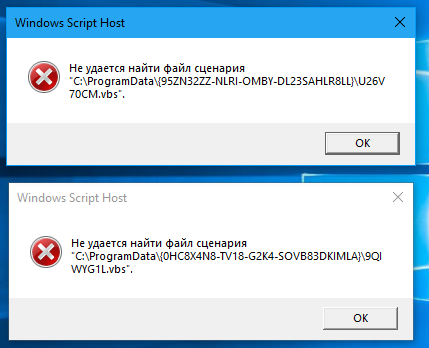 dll regsvr32 jscript.dll regsvr32 dispex.dll regsvr32 scrrun.dll regsvr32 scrobj.dll regsvr32 vbscript.dll regsvr32 msxml3.dll regsvr32 ole32.dll regsvr32 oleaut32.dll wscript /regserver
dll regsvr32 jscript.dll regsvr32 dispex.dll regsvr32 scrrun.dll regsvr32 scrobj.dll regsvr32 vbscript.dll regsvr32 msxml3.dll regsvr32 ole32.dll regsvr32 oleaut32.dll wscript /regserver
Довольно часто проблема, связанная с невозможностью выполнение vbs скриптов вызвана некорректным удалением антивируса. Дело в том, что некоторые антивирусы при установке в систему меняют в реестре ключ, указывающий на библиотеку vbscript.dll, прописывая вместо него свою библиотеку. Т.е. перед запуском любого vbs скрипта сначала его код проверяет на безопасность специальный модуль антивируса, и лишь затем код передается на выполнение библиотеке vbscript.dll . Таким образом антивирус получает контроль над выполнением всех vbs скриптов на машине.
При корректном удалении антивируса значение ключа должно возвращаться на стандартное, но некоторые антивирусы (часто этим грешил антивирусы McAfee, AVAST и продукты AVP Лаборатории Касперского) «забывают» это сделать, либо проблему может создать сам пользователь, некорректно удалив антивирус (не стандартной uninstall — процедурой)
Например, такое значение примет этот ключ реестра при установке на компьютере антивируса McAfee.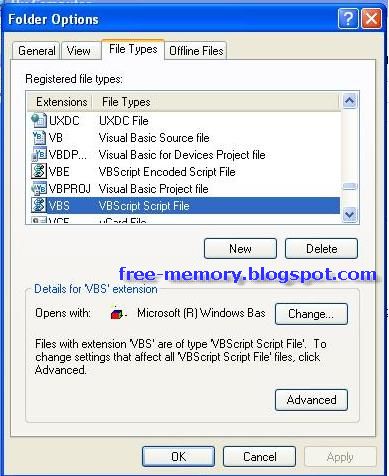
C:\Program Files\Common Files\McAfee\SystemCore\ScriptSn.20130508143011.dll
Чтобы восстановить начальные настройки, откройте редактор реестра и перейдите в раздел HKEY_CLASSES_ROOT\CLSID\{B54F3741-5B07-11cf-A4B0-00AA004A55E8}\InprocServer32. Ключ по умолчанию (Default) не должен быть пустым или указывать на отличную от vbscript.dll библиотеку. Если это не так, поменяйте его значение на путь к библиотеке vbscript.dll (по умолчанию это C:\Windows\system32\vbscript.dll)
Совет. Если при попытке сохранить изменения в реестр появляется ошибка доступа «Не удается изменить… Ошибка при записи нового значения параметра» или «Error Editing Value», нужно предоставить своей учетной записи права на модификацию данной ветки реестра (ПКМ по ветке InprocServer32 ->Permission)
Можно просто сохранить следующий текст в файл с расширением reg и импортировать его в реестр:
Windows Registry Editor Version 5.00
@=»C:\\Windows\\system32\\vbscript.dll» Совет. Все сказанное выше относится и к ветке HKEY_CLASSES_ROOT\Wow6432Node\CLSID\{B54F3741-5B07-11cf-A4B0-00AA004A55E8}. В разделе InprocServer32 в качестве значения по умолчанию также должно быть прописано C:\Windows\system32\vbscript.dll
В разделе InprocServer32 в качестве значения по умолчанию также должно быть прописано C:\Windows\system32\vbscript.dll
Думаю, несмотря на все большее распространение в массы сценариев на Powershell , большинство системных администраторов и разработчиков ПО еще долго не смогут отказаться от накопленного багажа различных скриптов автоматизации на vbs, так что описанная проблема и методы ее решения будут актуальными еще долгое время.
Здравствуйте, друзья! Сегодня я поделюсь с вами 100% способом решения проблемы «Не удается найти файл сценария run vbs». Такая проблема вполне может быть одинаково актуальной, как в операционной системе Windows 7, так и в Windows 8 или Windows 10.
Ещё один возможный вариант ошибки: «C:\Windows\run.vbs Строка: N. Символ: M. не удается найти файл. Источник: (null)». Всё это говорит о том, что на компьютере был вирус, он был удалён, но не до конца. К счастью, данная задача не относится к категории сложных. Решить вопрос может каждый, очень легко и быстро.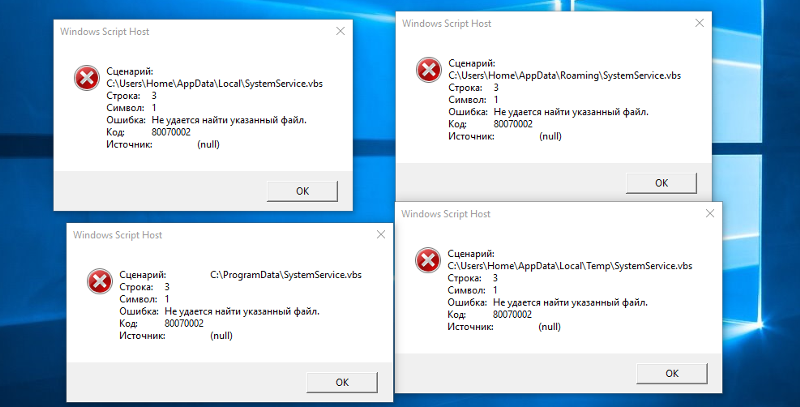 Давайте подробно разберёмся, как избавиться от этой ошибки.
Давайте подробно разберёмся, как избавиться от этой ошибки.
Как вернуть рабочий стол?
Первоочередная задача – вернуть обратно рабочий стол Windows, поскольку благодаря этому все последующие шаги решения проблемы будут гораздо более лёгкими. Итак, в этом случае необходимо последовательно выполнить следующие действия:
- нажмите сочетание клавиш alt+ctrl+delete, откройте диспетчер задач;
- в диспетчере задач перейдите на вкладку «файл» -> «новая задача»;
- в открывшемся окне пропишите explorer.exe и нажмите Enter.
После этого должен появиться привычный рабочий стол. Тем не менее, на данном этапе ошибка «не удаётся найти файл сценария run.vbs» ещё не устранена полностью.
Исправить через системный реестр вручную
Необходимо выполнить вход в системный реестр. Это можно сделать, нажав «Пуск -> Выполнить» или сочетание клавиш Win+R (клавиша Win – это та, на которой изображён логотип Windows, обычно слева от левого Alt).
Откроется окно, в котором необходимо прописать «regedit» и нажать Enter либо кнопку ОК. После этого мы попадаем в редактор реестра Windows.
После этого мы попадаем в редактор реестра Windows.
Окно редактора реестра в Windows состоит из папок-разделов в левой части и конкретных значений реестра либо ключей – в правой части.
Решение:
Чтобы исправить эту ошибку, нужно войти в системный реестр (win+R -> regedit) и проследовать по пути:
HKEY_LOCAL_MACHINE/SOFTWARE/Microsoft/Windows NT/CurrentVersion/Winlogon
щелкните 2 раза по параметру userinit и измените его значение на c:/windows/system32/userinit.exe
теперь редактор можно закрыть и перезагрузить компьютер. Ошибка должна исчезнуть.
Копаемся в реестре
- Чтобы двигаться дальше, нужно запустить редактор реестра, прописав запрос regedit в консоли «Выполнить» (для её вызова нажимаем Win + R ):
- Перед Вами появится окно, состоящее из двух панелей. Слева – дерево папок, справа – записи (ключи) со значениями. У новичков подобная картина зачастую вызывает дрожь в коленках, но не стоит волноваться. Всё пройдет безболезненно.

- Слева двигаемся по следующему пути:
HKEY_LOCAL_MACHINE > SOFTWARE > Microsoft > Windows NT > CurrentVersion > Winlogon
- Как только выделите курсором последний раздел, в правой части редактора увидите список, где следует отыскать «Shell» и открыть его для редактирования (двойной щелчок левой кнопки мышки). В поле значения указываем файл проводника — explorer.exe, который мы запускали вручную ранее (смотрите инструкцию выше):
- Также, просмотрите ключ с названием «Userinit» в данном расположении, и если его значение не соответствует указанному на скриншоте ниже, то измените должным образом:
Если используете ОС с разрядностью 64 бит (как это проверить, ), то следует дополнительно внести изменения и здесь:
HKEY_LOCAL_MACHINE > SOFTWARE > Wow6432Node > Microsoft > Windows NT > CurrentVersion > Winlogon
Увы, это еще не конец наших приключений. Рабочий стол мы вернули, но ошибка «не найден файл windows run vbs» может вернуться в любой момент.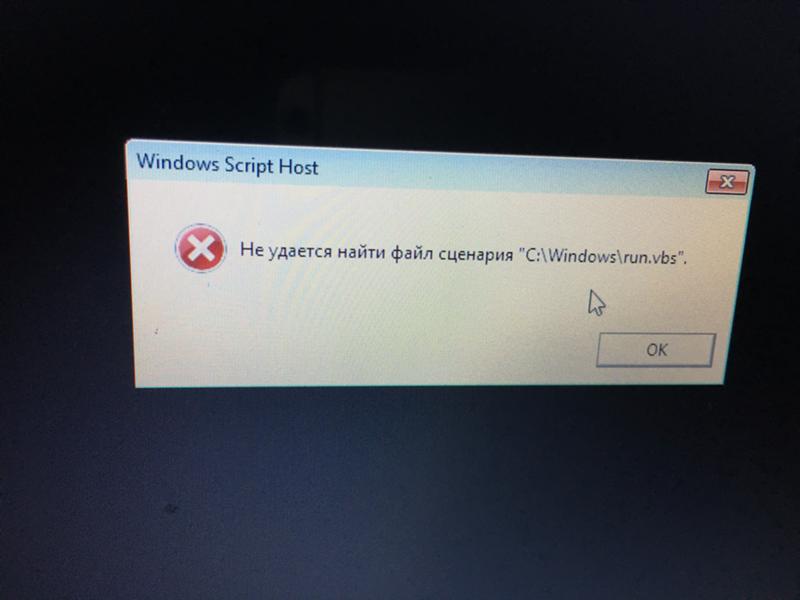 Что же делать?
Что же делать?
Не удается найти файл сценария C:\Windows\run.vbs
  windows | для начинающих | лечение вирусов
Если при запуске компьютера вы видите черный экран с сообщением от Windows Script Host с сообщением об ошибке Не удается найти файл сценария C:\Windows\run.vbs — спешу вас поздравить: ваш антивирус или другая программа для защиты от вредоносного софта удалила с вашего компьютера угрозу, однако не все доделала до конца, а потому вы и видите ошибку на экране, а рабочий стол при включении компьютера не загружается. Проблема может возникнуть в Windows 7, 8 и Windows 10 в равной степени.
В этой инструкции подробно о том, как исправить ситуацию с «не удается найти файл сценария run.vbs», а также с еще одним ее вариантом — «C:\Windows\run.vbs Строка: N. Символ: M. не удается найти файл. Источник: (null)», который говорит о том, что вирус удален не совсем, но тоже легко исправляется.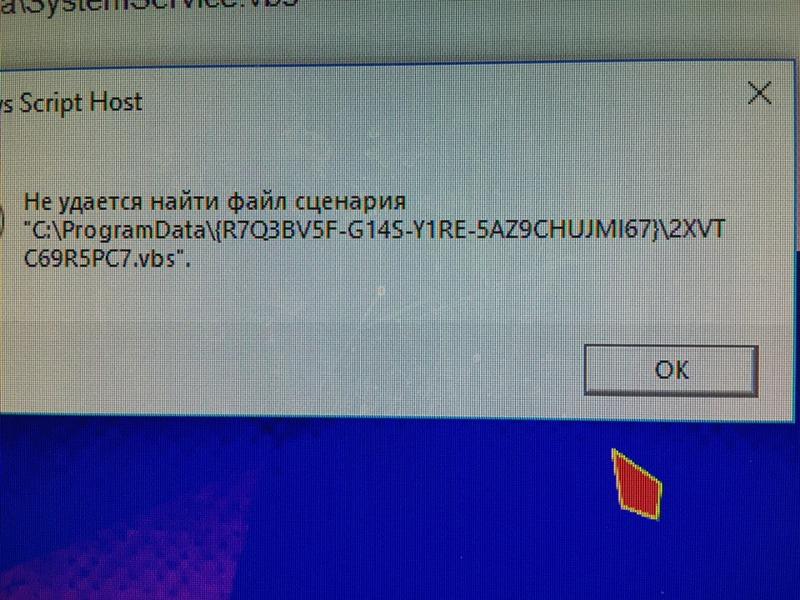
Возвращаем запуск рабочего стола при ошибке run.vbs
Первый шаг, чтобы все дальнейшие были проще — запустить рабочий стол Windows. Для этого нажмите клавиши Ctrl + Alt + Del на клавиатуре, затем запустите диспетчер задач, в меню которого выберите «Файл» — «Запустить новую задачу».
Следующий шаг — сделать так, чтобы при включении компьютера или ноутбука не появлялась ошибка «Не удается найти файл сценария C:\Windows\run.vbs», а открывался обычный рабочий стол.
Для этого нажмите клавиши Win+R на клавиатуре (клавиша Win — клавиша с эмблемой Windows) и введите regedit, нажмите Enter. Откроется редактор реестра, в левой части которого — разделы (папки), а в правой — ключи или значения реестра.
- Перейдите к разделу HKEY_LOCAL_MACHINE\ SOFTWARE\ Microsoft\ Windows NT\ CurrentVersion\ Winlogon
- В правой части найдите значение Shell, дважды кликните по нему и в качестве значения укажите
 exe
exe - Также обратите внимание на значение значения Userinit, если оно отличается от того, что на скриншоте, так же измените его.
Для 64-разрядных версий Windows также загляните в раздел HKEY_LOCAL_MACHINE\ SOFTWARE\ Wow6432Node\ Microsoft\ Windows NT\ CurrentVersion\ Winlogon и аналогичным образом исправьте значения для параметров Userinit и Shell.
Этим мы вернули запуск рабочего стола при включении компьютера, однако проблема может быть еще не решена.
Удаление остатков запуска run.vbs из редактора реестра
В редакторе реестра выделите корневой раздел («Компьютер», вверху в левой части). После этого в меню выберите «Правка» — «Поиск». И введите run.vbs в поле поиска. Нажмите «Найти далее».
При нахождении значений, содержащих run.vbs, в правой части редактора реестра кликните по такому значению правой кнопкой мыши — «Удалить» и подтвердите удаление. После этого нажмите в меню «Правка» — «Найти далее». И так, пока поиск по всему реестру не будет закончен.
Готово. Перезагрузите компьютер, и проблема с файлом сценария C:\Windows\run.vbs должна быть решена. Если же она возвращается, то есть вероятность того, что вирус все еще «живет» у вас в Windows — имеет смысл проверить его антивирусом и, дополнительно, специальными средствами для удаления вредоносных программ. Также может быть полезным обзор: Лучший бесплатный антивирус.
remontka.pro в Телеграм | Другие способы подписки
А вдруг и это будет интересно:
Ошибка Windows Script Host — как исправить
Системная ошибка «Windows Script Host» очень знакома пользователям Windows 7/8/10. Ее возникновение чаще всего сопровождается разными официальными обновлениями от компании Microsoft. Еще недавно все работало как надо, а тут вдруг при запуске приложений может происходить сбой или при загрузке Windows выскакивает черный экран и уведомлением об ошибке — «Не удается найти файл сценария» (run.vbs, launchall.js). Иногда с такой проблемой сталкиваются при установке Windows, что характерно она проявляется на официальных версиях от Microsoft тоже.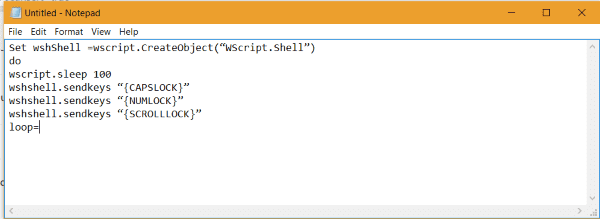
Что это за ошибка?
К счастью для пользователей, данный конфликт сценариев вполне объясним, и связывается он с неправильными интегрированными установочными файлами. По разным причинам весь софт не смог полностью выгрузится в операционную систему. Тут виной являются обновления и установочный диск Windows, пиратская сборка. К дополнительным источникам проблемы нужно отнести: антивирусы, любые сторонние утилиты по оптимизации системы, пользовательские действия на системном диске и другие.
По не официальным данным Windows Script Host может создавать до нескольких сотен подобных ошибок, самые распространенные из которых: 80070002, 80070003 или 80070483. Решения у них бывают практически одинаковые, во многих случаях понадобится не более 5 минут для их реализации и исправления конфликтной ситуации.
Исправляем Windows Script Host (Код 80070002)
Далее мы приведем несколько методов, которые избавят вас от данного сбоя.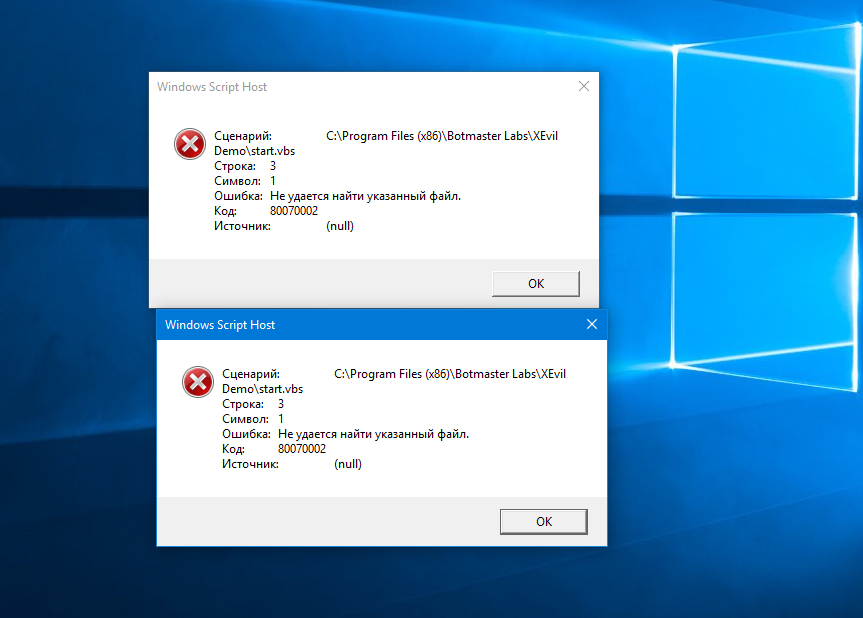 Эти методы проверенны и одобрены многими юзерами, а также предлагаются как оптимальные на официальном форуме поддержки Microsoft.
Эти методы проверенны и одобрены многими юзерами, а также предлагаются как оптимальные на официальном форуме поддержки Microsoft.
Остановка служб обновления
Иногда процесс обновления ОС происходит не совсем корректно. Это бывает связанно с загруженностью системы, сбоях интернета и т.д. Решениями становятся не сложные манипуляции, которые сможет сделать абсолютно любой пользователь. Выполним остановку центра обновлений.
- Перейдите в меню «Пункт» и посетите «Панель управления».
- Найдите подменю «Администрирование».
- Увидите список операций, кликните по «Службы».
- В новом окне отсортируйте все службы ОС по имени, это поможет в поиске «Центр обновления Windows».
- Кликните правой кнопкой мышки. Выберите «Остановить».
Остановка Центра обновлений Windows
- Перезагрузите систему.
Это способ помогает прервать постоянные попытки компьютера получить новые обновления, которые могут вызывать ошибку 80070002.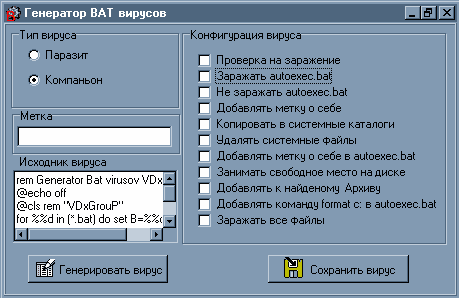
Настройте время
Ошибка «Windows Script Host сценария» проявляется вследствие неправильно установленной даты на вашем ПК. Расхождения с главным сервером Microsoft во времени очень часто создает конфликты. Устанавливаемый софт строго соблюдает авторские права и поддержку разного рода DirectX , а они, как известно, не вечные.
- Перейдите в правом углу в меню часов, для этого нажмите на них.
- В самом низу будет одно единственное действие «Изменение настроек даты и времени».
Проверяем правильность настроек времени на ПК
- Далее вводите правильное число и выбираете свой часовой пояс. А вообще лучше выставить автоматическое определение.
Самый простой способ решения, но не менее действенный от этого.
Удаление последних обновлений
Это вариант поможет в ручную решить данную ситуацию. Нужно будет посетить центр обновления и удалить все внесенные изменения за последнее время.
- Через «Пуск» найдите уже знакомую «Панель управления».

- Щелкните по службе «Программы и компоненты».
- В левом меню из трех вариантов выберите «Просмотр установленных обновлений».
- Отсортируйте все по дате добавления софта. Это можно сделать при помощи «Установлено».
Удалите обновления за последние пять дней
- Начинайте с самой первой даты удалять все подряд. Примените это ко всем пунктам, которые были внесены в систему за пять последних дней.
А вот наглядная и подробная видео инструкция по исправлению подобной ошибки.
А вот хороший обзор о проблеме несколько иного сбоя службы Windows Script Host: «Не удается найти файл сценария run.vbs», который вызывает черный экран при загрузке и соответствующее уведомление.
Заключение
Данные советы помогут вам исправить системную ошибку Windows Script Host самым простым способом. Многие советуют залезть в реестр и менять значения и настройку некоторых служб — в большинстве случаев это не работает. Если манипуляции с обновлениями системы вам не помогли, тогда просто переустановите систему, тем более если у вас пиратская сборка Виндовс.
Многие советуют залезть в реестр и менять значения и настройку некоторых служб — в большинстве случаев это не работает. Если манипуляции с обновлениями системы вам не помогли, тогда просто переустановите систему, тем более если у вас пиратская сборка Виндовс.
Вконтакте
Одноклассники
Google+
Оцените статью: Поделитесь с друзьями!Youtube ошибка при оформлении — top-vbg.ru
Мы расскажем как можно исправить ошибку в Ютуб — «Повторите попытку позже. Идентификатор воспроизведения». Вы узнаете о причинах проблемы и возможных путях решения. Пользователи смартфонов на базе Android и планшетов марки Huawei могут столкнуться с проблемой, когда в полной или мобильной версии видеохостинга YouTube появляется ошибка с кодом Появился код ошибки на Ютубе в браузере, в приложении или на телевизоре?
Тогда необходимо выявить возможную причину для ее устранения. Давайте вместе разберемся в данных неполадках и предложим.
В году причиной возникновения. «Ошибка, повторите попытку позже», — Ютуб часто выдает подобное сообщение, отказываясь воспроизводить видео. По каким причинам может возникнуть данный сбой и какое решение поможет устранить неполадку?
Появился код ошибки на Ютубе в браузере, в приложении или на телевизоре? Тогда необходимо выявить возможную причину для ее устранения. Давайте вместе разберемся в данных неполадках и предложим. YouTube – самый известный и популярный сайт для просмотра видеороликов во всем мире. Но не редко при просмотре видео люди сталкиваются с такой проблемой как «Ошибка идентификатора.
«Ошибка, повторите попытку позже», — Ютуб часто выдает подобное сообщение, отказываясь воспроизводить видео. По каким причинам может возникнуть данный сбой и какое решение поможет устранить неполадку?
Похожее:
Как исправить ошибку «Не удаётся найти файл сценария run.
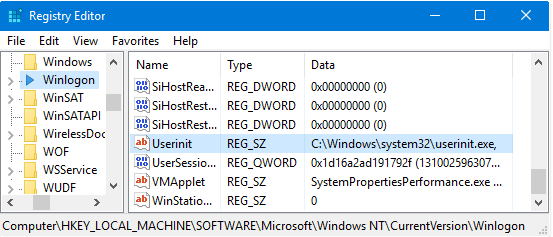 vbs»
vbs»Каждый пользователь, приобретая компьютерную технику, очень сильно верит в то, что она будет работать долго и никогда не спровоцирует ни единой проблемы. К сожалению, рано или поздно владельцам ПК приходится сталкиваться с различными неприятными сюрпризами, ошибками, исправить которые самостоятельно они не могут. По этой причине большинство новичков мгновенно направляются в сервисные центры, где, по их мнению, работают настоящие «волшебники».
Алгоритм устранения ошибки поиска файла сценария run.vbs.
В какой-то мере это правда, но следует учитывать, что за такое «волшебство» придётся платить реальные деньги. Мы рекомендуем вам попробовать собственные силы, научиться побеждать то «зло», которое проникло на ваш компьютер. Мы поможем вам насытиться полезной информацией, разобраться в том, какие действия следует предпринимать, чтобы не допускать серьёзных проблем.
Одним из шокирующих моментов для тех, кто ещё совсем недавно приобрёл компьютерную технику, может выступать ошибка, которая сопровождается надписью на экране с чёрным фоном, утверждающей, что файл сценария run. vbs никак не удаётся найти. Он должен находиться в системной папке Windows.
vbs никак не удаётся найти. Он должен находиться в системной папке Windows.
В этот момент новичок впадает панику и верит лишь в то, что потребуется только полностью переустанавливать операционную систему. Паника усугубляется ещё и тем, что человек уверен в полной потере контента, хранящегося на компьютере и представляющего для него повышенную ценность.
Способы устранения ошибки
Прежде всего, панику следует отбросить в сторону, сосредоточиться основательно на изучении наших рекомендаций, которые помогут устранить проблему. В большинстве случаев чёрный экран и ошибка, при которой никак не удаётся найти файл сценария run.vbs в системной папке Windows, возникает только по причине того, что на вашей компьютерной технике кто-то усердно похозяйничал, в частности вирусы.
ВАЖНО. Невзирая на негативные последствия таких «лазутчиков», вернуть работоспособность ПК вы всё равно сможете, но только после этого не забудьте просканировать антивирусной программой всю систему, чтобы найти «виновника» и удалить его с компьютера.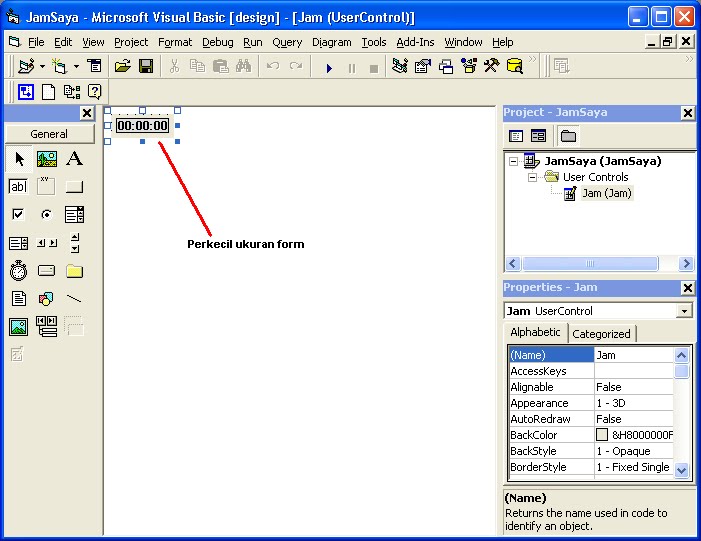
Помимо этого, придётся поработать с реестром, поскольку именно в нём вирусы оставляют свои «следы», по причине которых и возникает такая проблема. Безусловно, внесение изменений в реестр поможет вам «вернуть к жизни» ваш компьютер, но любое неправильное действие с вашей стороны может точно так же привести к усугублению проблемы. По этой причине мы рекомендуем выполнять всё без поспешности, следуя нашим инструкциям.
Алгоритм устранения проблемы
Чёрный экран выступает только в качестве информационного пространства, сопровождающегося угрожающим сообщением. Однако осуществить какие-либо действия не представляется, на первый взгляд, возможным. Поскольку перед нами стоит задача внести коррективы в реестр, нам всё равно нужно к нему добраться. Первоначально предлагаем открыть «Диспетчер задач», потребуется только одновременно нажать три кнопки: Ctrl, Alt и Del.
Перейдите на строке меню в открывшемся окне «Диспетчера задач» в параметр «Файл». Там вы обнаружите строку «Запустить новую задачу», кликните по нему.
После таких действий сразу же появится маленькое окно, позволяющее вам создать новую задачу, а точнее, прописать фразу, которая сориентирует ПК на её создание. Первоначально пропишите фразу explorer.exe.
Чаще всего после выполнения таких несложных манипуляций пользователям удаётся вызвать привычное окно «Рабочий стол». Однако иногда, невзирая на ваши откровенные старания, этого может и не произойти. Тогда предлагаем вам совершить повторные действия и создать новую задачу, но в строке в этот раз прописать regedit.
Теперь на экране вашего компьютера появится окно реестра. Придётся внести некоторые изменения. Сами по себе они несложны, но выполнять их следует предельно внимательно, чтобы не спровоцировать ещё большей беды. Первоначально перейдите в ветку SOFTWARE, в ней найдите и перейдите далее в Microsoft, следующий переход совершите в Windows NT, затем в CurrentVersion. Наконец, завершаем наши переходы, кликнув последний раз по строке Winlogon.
Переведите свой взгляд на правую часть открытого окна реестра. Там вам потребуется отыскать строковый параметр Shell, кликните по нему. В открытом маленьком окошке вы увидите название этого параметра, а также его значение. Если там прописано explorer.exe, значит, всё в порядке. Если что-то вы заметите иное, тогда придётся потрудиться, в строке «Значение» прописать эту фразу, перед закрытием маленького окошка не забудьте нажать кнопку Ok.
Совсем нелишним будет проверить значение в строковом параметре Userinit, там должно быть прописано «C:/ Windows/ system32/ userinit.exe», если что-то не так, исправляйте смело. На этом внесение соответствующих изменений в реестр завершается, вам остаётся перезагрузить компьютер, чтобы все изменения вступили в силу.
После очередной загрузки операционной системы вы уже не будете наблюдать чёрный экран, на котором угрожающе вас информируют о том, что, невзирая на попытку поиска в папке Windows, никак не удаётся найти файл сценария run.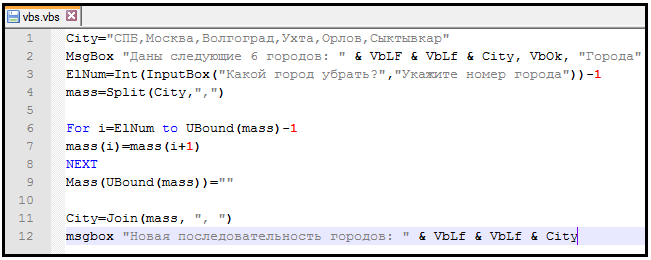 vbs. Теперь ошибка не будет больше вас нервировать.
vbs. Теперь ошибка не будет больше вас нервировать.
ВНИМАНИЕ. Ещё раз вам напоминаем, что такие манипуляции приводят к тому, что исчезает тревожащая вас ошибка, сопровождающаяся надписью «Не удаётся найти файл сценария C:/Windows/run.vbs», но важно при этом вам запомнить, что главный провокатор, спровоцировавший проблему, продолжает успешно существовать на компьютере, если вы не предпримите попытки по его уничтожению.
Если на этих действиях вы поставите жирную точку, никто не станет гарантировать вам то, что через несколько дней вы вновь не увидите чёрный экран с надписью «Не удаётся найти файл сценария C:/Windows/run.vbs». В этом случае вам снова потребуется тратить драгоценное время, собственные нервы, чтобы совершить повторно указанный нами путь, избавляющий от проблемы.
Мы рекомендуем вам не вести постоянную борьбу с вирусом, а довести первую «битву» до логического завершения. Просканируйте весь компьютер, предварительно обновив антивирусные базы. Все обнаруженные вирусы моментально удалите, предотвращая их разрушительное воздействие.
Итак, даже неопытный, но очень жаждущий расширить свои компьютерные познания пользователь может чрезмерно не паниковать при внезапном обнаружении сообщения о том, что в папке Windows не удаётся найти файл сценария под названием run.vbs. Ему достаточно внимательно ознакомиться с предложенными рекомендациями, а затем пройти весь указанный нами путь внесения изменений в реестр и удаления вирусов с ПК.
Windows script host код ошибки 80070002
Windows script host довольно редкая системная ошибка, которая появляется в Windows 7, 8 или 10 версиях независимо от того, лицензионные они или нет. Путь указанный в ней говорит о невозможности запуска конкретного файла. Чаще всего это возникает в следствии появления вирусов.
Чаще всего это возникает в следствии появления вирусов.
В статье я рассмотрю причины появления и как можно устранить Windows script host ошибку с кодом 80070002 когда не удается найти указанный файл.
Причины появления ошибки
Чаще всего причиной являются сбои при установке приложений, программ и вирусы. Возможно смогла загрузиться только часть необходимых данных и поэтому системе не удаётся найти указанный файл даже если он присутствует по указанному в ошибке адресу. Это связанно с неверной записью реестра.
Windows script host — это компонент для запуска исполняемых сценариев на различных языках. В сценарии может быть любая задача (например, включение программы).
Так же поспособствовать реализации ошибки мог и сам пользователь, который всячески оптимизировал систему вручную или с помощью стороннего софта, что не всегда может положительно повлиять на её состояние из-за вирусов.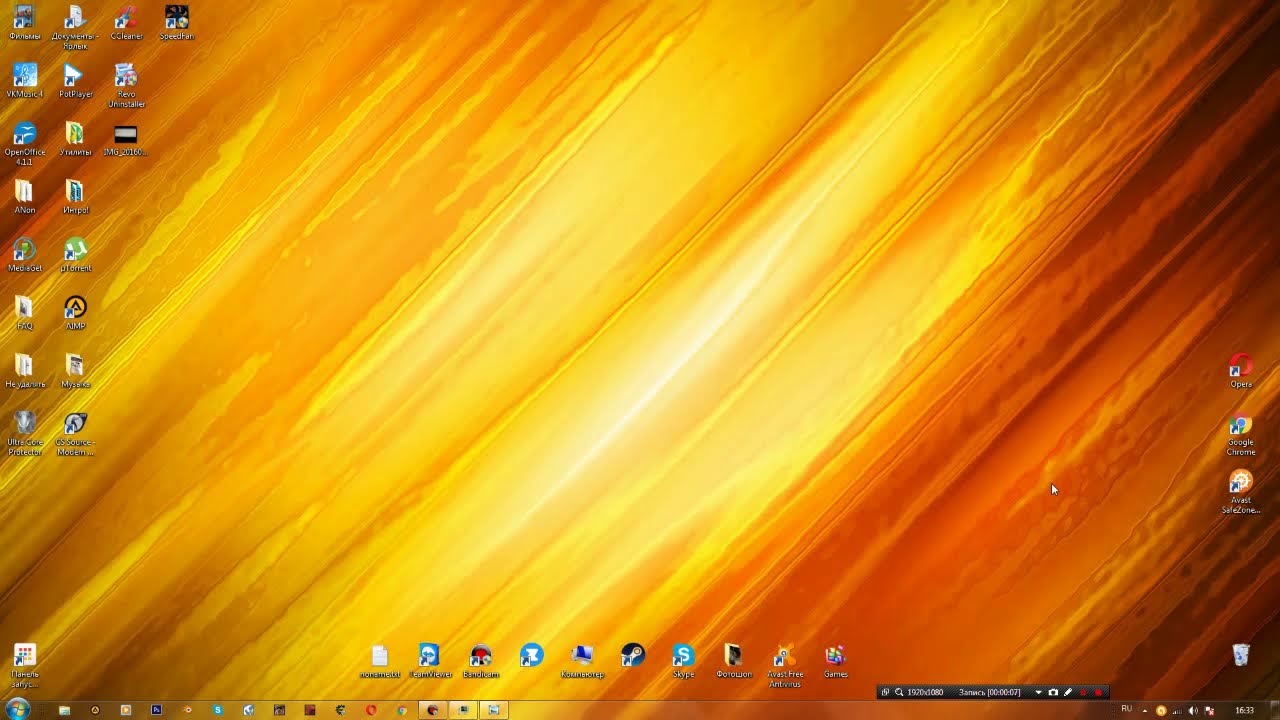 Не исключено, что виной этому может быть и антивирус.
Не исключено, что виной этому может быть и антивирус.
Как исправить ошибку (код 80070002)
Всё зависит от того куда указывает ошибка. Однако решения всегда почти одинаковы. Вот несколько примеров на, что может указывать Windows script host:
- Nvideo_driver.js
- WindowsUpdateDrivers.vbs
- Launchall.js
Обратите внимание, что это может быть любой файл с расширением vbs и js (редко с другим).
После каждой инструкции требуется перезагрузка, чтобы применить изменения.
Устранение неполадок в реестре
Устранение нужно начать с исправления реестра. Скачайте программу Ccleaner и установите. Зайдите во вкладку реестра и нажмите на «Поиск проблем».
Исправьте все найденные неполадки и повторите процедуру до тех пор, пока они не будут обнаружены.
Устранение ссылки на запуск вируса
Если при включении компьютера появляется Windows script host с указанием пути на Nvideo_driver.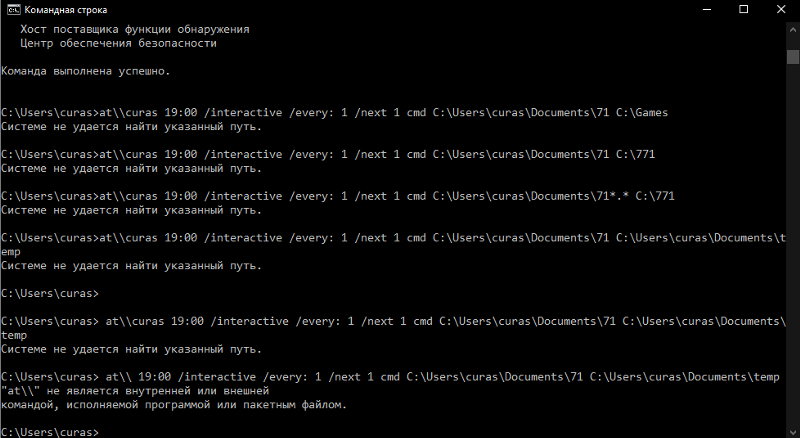 js, Launchall.js или другие документы с подобным расширением на конце, то это значит, что сам вирус (то есть указанные выше файлы) удалены, но обращение на него остаётся.
js, Launchall.js или другие документы с подобным расширением на конце, то это значит, что сам вирус (то есть указанные выше файлы) удалены, но обращение на него остаётся.
Скорее всего исправление реестра должно было помочь в этом, но если это не так, то первым делом проведите полную проверку компьютера на вирусы и удалите их. Как это сделать я уже писал в статье про постоянное появление рекламы в браузере. Обычно такие вирусы создаются именно с этой целью.
Проверьте и очистите автозагрузку удалив записи об автоматическом запуске там. Либо можно перейти вручную по указанному в ошибке адресу и провести удаление самостоятельно.
Откройте строку выполнения через меню Пуск или клавишами Win+R и введите команду:
msconfig
Проблема с обновлением
Если Windows script host указывает на WindowsUpdateDrivers, то в этом случае может помочь очистка папки где хранятся временные данные обновлений.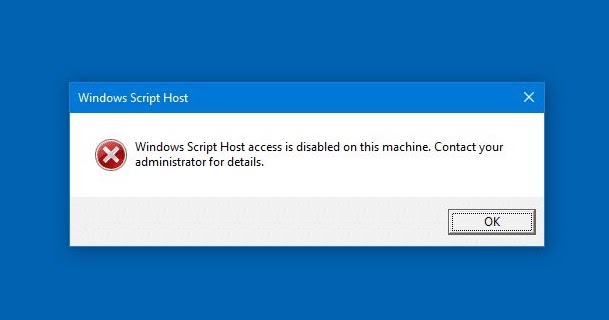 Но сначала отключите соответствующую службу.
Но сначала отключите соответствующую службу.
Снова введите в строку выполнения команду, но уже другую:
services.msc
Найдите «Центр обновления Windows» и отключите его через контекстное меню (правой кнопкой мыши) в свойствах.
Перейдите в локальный диск C (там где установлена ОС) >> Windows >> SoftwareDistribution >> DataStore и удалите всё, что там расположено. Затем включите службу и попробуйте обновиться.
Следующим шагом будет удаление недавних обновлений. Они часто могут быть причиной ошибки особенно на пиратских версиях Windows.
Войдите в панель управления через меню Пуск >> Программы и компоненты >> Просмотр установленных обновлений. Кликните по столбцу «Установлено» для сортировки по дате и удаляйте строки по одной до тех пор, пока ошибка 80070002 не пропадёт.
Неправильное время
Важно установить правильную дату на компьютере иначе будет несоответствие со временем на авторское право различных утилит и программ. Оно ограниченно во времени и сравнивается со специальным сервером.
Оно ограниченно во времени и сравнивается со специальным сервером.
На рабочем столе нажмите на время в правом нижнем углу и перейдите в настройки.
Поставьте синхронизацию с официальным сервером компании Microsoft, чтобы избежать различных конфликтов или вручную укажите верную на текущий момент дату.
Инструкция в формате видео для run.vbs
Данная инструкция поможет справиться с немного другой проблемой, а именно когда не удаётся найти файл сценария run.vbs (или start). При этом остаётся чёрный экран и ничего невозможно сделать (рабочий стол не включается). В видео очень быстро и просто решается эта проблема.
Помогла ли статья решить проблему с ошибкой Windows script host?Poll Options are limited because JavaScript is disabled in your browser.
Нет! 75%, 15 голосов
15 голосов 75%
15 голосов — 75% из всех голосов
Да. 15%, 3 голоса
3 голоса 15%
3 голоса — 15% из всех голосов
Не совсем. 10%, 2 голоса
2 голоса 10%
2 голоса — 10% из всех голосов
Всего голосов: 20
7 января, 2017
×
Вы или с вашего IP уже голосовали. Голосоватьwindows — Ошибка CScript: не удается найти обработчик сценариев «VBScript» для сценария «C: \ Program Files (x86) \ Nagios \ NCPA \ plugins \ check_files.
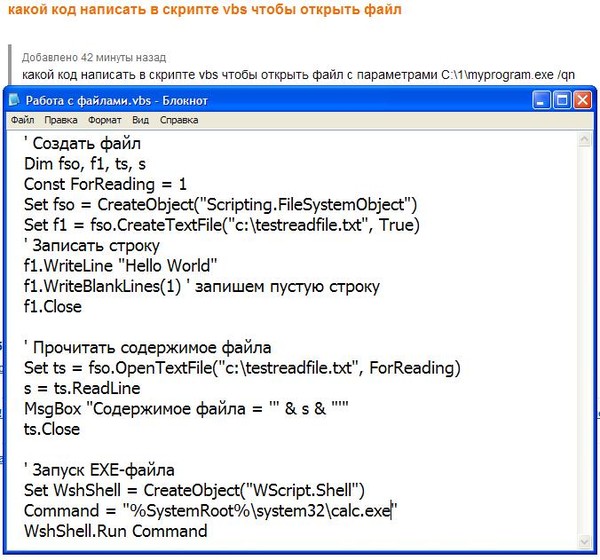 vbs»
vbs» Я пытаюсь запустить плагин VBScript Nagios: check_files.vbs .
Я могу запустить плагин VBScript на сервере Windows 2012. Работает, когда бегаю локально.
Я не могу заставить скрипт выполняться, если поступает вызов из Nagios Core. Он выполняется правильно, похоже, с сервера Nagios он находит плагин, пытается выполнить, но не может найти Windows Script Engine!
С сервера Nagios Core позвоните:
[корень @ alpcts000001083 libexec] #./check_ncpa.py -v -H 3.239.245.147
-t gold3726 -M plugins / check_files.vbs -a '-p "D: \ Delta
Incoming \ IncomingData \ PersistentStore \ Delta IBM MQ Series "-w 100 -c 200 '
Присоединенный к:
https://3.239.245.123:5693/api/plugins/check_files.vbs/-p/%22D%3A%5CDelta%20Incoming%5CIncomingData%5CPersistentStore%5CDelta%20IBM%20MQ%20Series%22/-w/100/- c / 200? token = gold3726 & check = 1
Возвращенный файл содержал:
{
"код возврата": 1,
"stdout": "Ошибка CScript: не удается найти механизм сценария \" VBScript \ "для
скрипт \ "C: \ Program Files (x86) \ Nagios \ NCPA \ plugins \ check_files. vbs \ "."
}
Ошибка CScript: не удается найти обработчик сценариев "VBScript" для сценария.
"C: \ Program Files (x86) \ Nagios \ NCPA \ plugins \ check_files.vbs".
[root @ alpcts000001083 libexec] #
vbs \ "."
}
Ошибка CScript: не удается найти обработчик сценариев "VBScript" для сценария.
"C: \ Program Files (x86) \ Nagios \ NCPA \ plugins \ check_files.vbs".
[root @ alpcts000001083 libexec] #
Он подключается, вызывает и не может найти механизм сценариев, возвращает ответ Nagios.
С сервера Windows Client 2012
c: \ Program Files (x86) \ Nagios \ NCPA \ plugins> check_files.vbs -p
"D: \ Delta Incoming \ IncomingData \ PersistentStore \ Delta IBM MQ Series" -w 100 -c 200
Сервер сценариев Microsoft (R) Windows версии 5.8
Авторское право (C) Корпорация Microsoft. Все права защищены.
ОК: найдено 27 файлов. | Count = 27
Я пробовал:
кд% windir% \ system32
regsvr32 vbscript.dll
regsvr32 jscript.dll
Изменение реестра:
HKCR \ CLSID \ {B54F3741-5B07-11cf-A4B0-00AA004A55E8} \ InprocServer32
C: \ Windows \ system32 \ vbscript.dll
wscript.exe // H: cscript
Я не Windows человек, в основном Unix / Linux, это похоже на меня, и я не знаю. .. Это как-то связано с пользователем. Я думаю, что когда звонок поступает в Windows, пользователь системы вызывает плагин. Я не знаю, как заставить систему распознавать Script Engine.
.. Это как-то связано с пользователем. Я думаю, что когда звонок поступает в Windows, пользователь системы вызывает плагин. Я не знаю, как заставить систему распознавать Script Engine.
Начало работы с WSH и VBScript | Часть I
Обзор
В этой главе вы познакомитесь с рядом тем. Эти темы будут включать общий обзор Windows Script Host, или WSH, и VBScript. Вы узнаете, как WSH и VBScript работают вместе, чтобы обеспечить комплексную среду сценариев.Кроме того, вы узнаете немного об истории VBScript и его связи с другими языками в семействе языков программирования Visual Basic. В заключение вы также узнаете, как создать и выполнить свой самый первый сценарий VBScript.
В частности, вы выучите
- Базовый механизм Windows Script Host
- Как писать и выполнять сценарии VBS с помощью Windows Script Host
- Справочная информация о VBScript и его возможностях
- Как создать свою первую игру на VBScript
Предварительный просмотр проекта The Knock Knock Game
В этой главе, как и во всех последующих, вы узнаете, как создать компьютерную игру с помощью VBScript.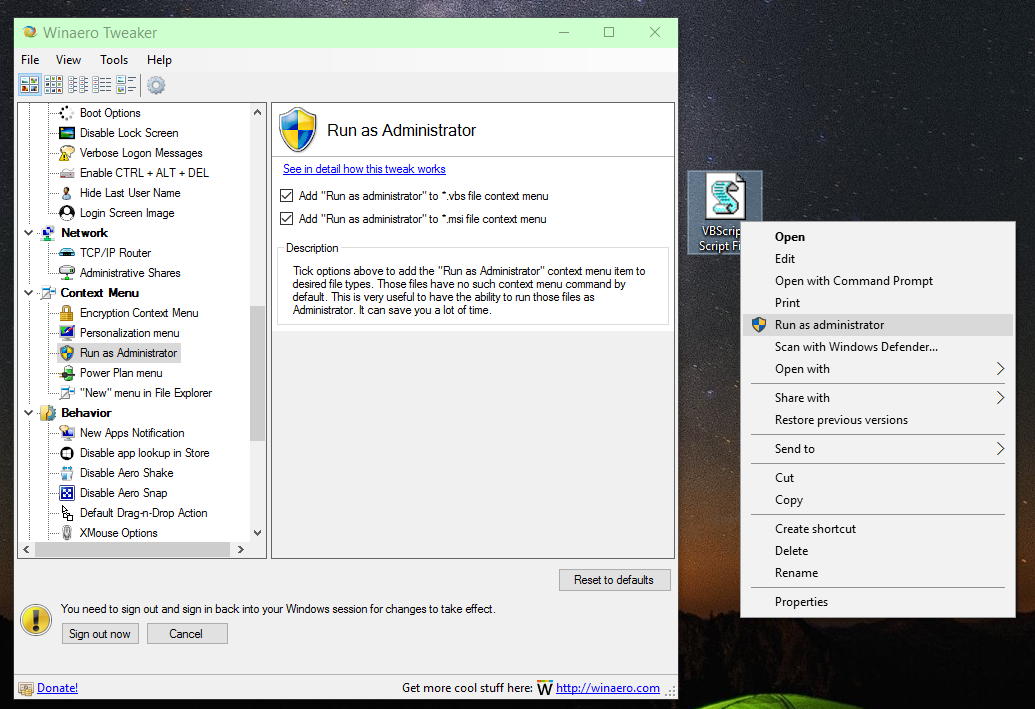 Игра в этой главе называется «Тук-тук-тук». На самом деле это скорее загадка, чем игра, но она дает отличную отправную точку для демонстрации того, как работает VBScript и как его можно использовать при разработке игр и других полезных скриптов.
Игра в этой главе называется «Тук-тук-тук». На самом деле это скорее загадка, чем игра, но она дает отличную отправную точку для демонстрации того, как работает VBScript и как его можно использовать при разработке игр и других полезных скриптов.
Игра «Тук-тук» начинается с отображения всплывающего диалогового окна с надписью «Тук-тук»; Затем он ожидает ответа пользователя «Кто там?» Диалог между игрой и игроком продолжается до тех пор, пока компьютер, наконец, не отобразит изюминку игры.Рисунки с 1.1 по 1.3 демонстрируют поток разговора между игрой и игроком. На рисунке 1.4 показано сообщение, которое появляется, если игрок неправильно играет в игру.
Рисунок 1.1: Игра начинается со стука в дверь и ожидания ответа от игрока.
Рисунок 1.2: Первая подсказка.
Рисунок 1.3: Изюминка шутки доставлена.
Рисунок 1.4: Если пользователь совершает ошибку во время игры, появляется сообщение об ошибке, предлагающее еще одно приглашение поиграть в игру.
К тому времени, когда вы создадите и запустите эту игру, вы изучите основные этапы написания и выполнения сценариев VBS. В то же время вы будете готовы к более продвинутым концепциям программирования, разработанным в следующих главах, включая то, как использовать WSH и VBScript для разработки действительно крутых игр.
Что такое WSH?
Сервер сценариев Windows или WSH — это среда программирования, которая позволяет писать и выполнять сценарии, выполняемые в операционных системах Windows.Вы можете использовать WSH для создания и выполнения сценариев , которые представляют собой небольшие текстовые файлы, написанные на английском языке программирования, из командной строки Windows или непосредственно с рабочего стола Windows. Сценарии предоставляют быстрые и простые способы автоматизации длительных или рутинных задач, которые потребуют слишком много времени или усилий, с использованием графического пользовательского интерфейса Windows или GUI. Сценарии также лучше подходят для автоматизации задач, которые недостаточно сложны, чтобы оправдать разработку всего приложения с использованием такого языка, как C ++ или Visual Basic.
Сценарии также лучше подходят для автоматизации задач, которые недостаточно сложны, чтобы оправдать разработку всего приложения с использованием такого языка, как C ++ или Visual Basic.
WSH — это 32-битное приложение, состоящее из ряда различных компонентов. Эти компоненты включают следующее:
- Движки скриптов
- Хосты выполнения сценария
- Основная объектная модель WSH
Отношение каждого из компонентов друг к другу показано на рисунке 1.5.
Рисунок 1.5: Компоненты, из которых состоит WSH
Сценарии WSH
Механизм выполнения сценария — это программа, которая обрабатывает (интерпретирует) операторы, составляющие сценарии, и переводит их в машиночитаемый код, который компьютер может понять и выполнить.Создавая среду, в которой могут выполняться сценарии, WSH делает разработку сценария простой задачей.
WSH предоставляет каждому сценарию ряд ресурсов. Во-первых, WSH предоставляет обработчики сценариев для обработки сценариев. По умолчанию Microsoft предоставляет два механизма сценариев для WSH. Эти два скриптовых движка —
По умолчанию Microsoft предоставляет два механизма сценариев для WSH. Эти два скриптовых движка —
- VBScript. Язык сценариев, основанный на языке программирования Microsoft Visual Basic.
- JScript. Язык сценариев, основанный на языке веб-сценариев JavaScript Netscape.
Следовательно, по умолчанию WSH может обрабатывать сценарии, написанные на VBScript или JScript. WSH разработан по модульному принципу, что позволяет Microsoft и сторонним разработчикам программного обеспечения добавлять поддержку дополнительных механизмов сценариев. Например, механизмы выполнения скриптов уже разработаны для Perl, Python и Rexx.
Выбор хоста для выполнения сценария WSH
Для фактического выполнения сценария WSH использует хост выполнения сценария для обработки сценария после того, как механизм сценария интерпретирует этот сценарий.WSH предоставляет два разных хоста для выполнения скриптов.
Определение
В контексте этого обсуждения термин хост описывает среду, которая предоставляет все ресурсы, необходимые для выполнения VBScript.
- CScript.exe. Узел выполнения, который предоставляет сценарии с возможностью выполнения из командной строки Windows и отображения текстовых сообщений.
- WScript.exe. Узел выполнения, который предоставляет сценарии с возможностью выполнения с рабочего стола Windows, а также для отображения сообщений и сбора пользовательского ввода с помощью графических всплывающих диалоговых окон.
За исключением способности исполняющего узла WScript.exe отображать графические всплывающие диалоговые окна, функциональность, обеспечиваемая двумя исполняющими узлами WSH, идентична. Фактически, если вы запускаете сценарий с помощью исполняющего узла CScript.exe, сценарий может, в зависимости от того, как он написан, по-прежнему отображать сообщения с помощью всплывающих диалоговых окон.
Поскольку оба исполняющих хоста предоставляют одинаковые базовые функции, вам, вероятно, интересно, какой из них вам следует использовать.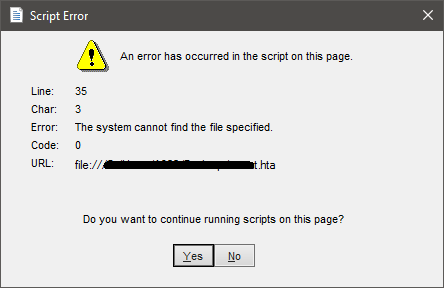 Здесь нет правильного или неправильного ответа, и часто выбор хоста для выполнения является просто вопросом личных предпочтений. Однако есть некоторые обстоятельства, при которых вы можете предпочесть одно другому. Например, если вы планируете запускать сценарии в фоновом режиме или хотите запланировать выполнение сценариев с помощью службы планировщика заданий Windows и вам не нужно взаимодействовать с пользователем, тогда вы можете использовать CScript.исполняемый. Однако, если вашим сценариям необходимо взаимодействовать с пользователем — что будет в случае с играми, которые вы создадите с помощью этой книги, — вы захотите использовать исполняющий хост WScritp.exe. Еще один фактор, который может повлиять на ваш выбор хоста для выполнения скрипта, — это ваш личный уровень комфорта при работе с командной строкой Windows.
Здесь нет правильного или неправильного ответа, и часто выбор хоста для выполнения является просто вопросом личных предпочтений. Однако есть некоторые обстоятельства, при которых вы можете предпочесть одно другому. Например, если вы планируете запускать сценарии в фоновом режиме или хотите запланировать выполнение сценариев с помощью службы планировщика заданий Windows и вам не нужно взаимодействовать с пользователем, тогда вы можете использовать CScript.исполняемый. Однако, если вашим сценариям необходимо взаимодействовать с пользователем — что будет в случае с играми, которые вы создадите с помощью этой книги, — вы захотите использовать исполняющий хост WScritp.exe. Еще один фактор, который может повлиять на ваш выбор хоста для выполнения скрипта, — это ваш личный уровень комфорта при работе с командной строкой Windows.
Представляем базовую объектную модель WSH
WSH предоставляет последний компонент, называемый базовой объектной моделью , который критически важен для разработки и выполнения сценариев.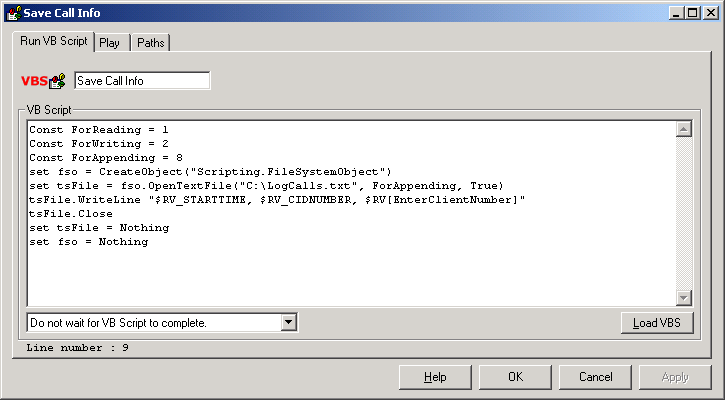 Базовая объектная модель WSH предоставляет VBScript прямой доступ к ресурсам Windows.
Базовая объектная модель WSH предоставляет VBScript прямой доступ к ресурсам Windows.
Примеры типов ресурсов Windows, к которым базовая объектная модель WSH предоставляет доступ, включают
- Рабочий стол Windows
- Меню Пуск Windows
- Приложения Windows
- Файловая система Windows
- Панель быстрого запуска Windows
- Сетевые принтеры
- Сетевые диски
- Реестр Windows
Операционная система Windows может рассматриваться как набор объектов.Например, файл — это объект. То же самое и с папкой, диском, принтером или любым другим ресурсом, входящим в состав компьютера. Основная объектная модель представляет эти объекты в формате, который позволяет сценариям просматривать их, получать к ним доступ и манипулировать ими. Каждый представленный объект имеет связанные свойства и методы, которые затем сценарии могут использовать для взаимодействия с объектом, а также для влияния на его поведение или состояние.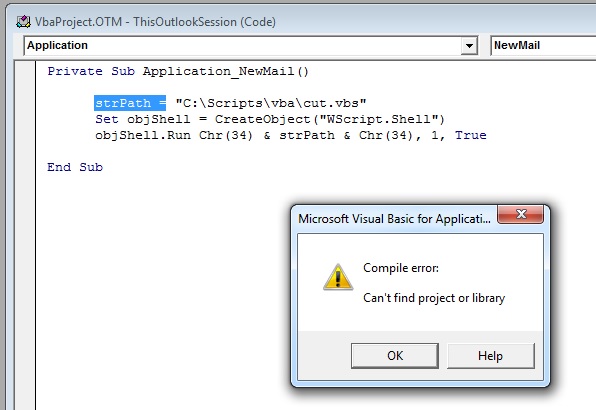 Например, файл является объектом, и файл имеет ряд связанных свойств, таких как его имя и расширение файла.Предоставляя доступ к файловой системе Windows, WSH предоставляет сценариям возможность доступа к файлам и их свойствам и выполнение действий, таких как переименование определенного файла или его расширения. Файлы также имеют связанные с ними методы. Примерами этих методов являются те, которые выполняют операции копирования и перемещения. Используя эти методы, вы можете писать сценарии, которые могут перемещать или копировать файлы из одной папки в другую или, если вы работаете в сети, с одного компьютера на другой.
Например, файл является объектом, и файл имеет ряд связанных свойств, таких как его имя и расширение файла.Предоставляя доступ к файловой системе Windows, WSH предоставляет сценариям возможность доступа к файлам и их свойствам и выполнение действий, таких как переименование определенного файла или его расширения. Файлы также имеют связанные с ними методы. Примерами этих методов являются те, которые выполняют операции копирования и перемещения. Используя эти методы, вы можете писать сценарии, которые могут перемещать или копировать файлы из одной папки в другую или, если вы работаете в сети, с одного компьютера на другой.
Определение
В этой книге термин свойство относится к специфическому для объекта атрибуту, например имени файла, который может использоваться для воздействия на статус объекта.
Не волнуйтесь, если базовая объектная модель WSH сейчас кажется немного запутанной. Я рассмотрю его более подробно в главе 2, «Обзор Windows Script Host», и в этой книге буду приводить примеры того, как использовать его в ваших сценариях.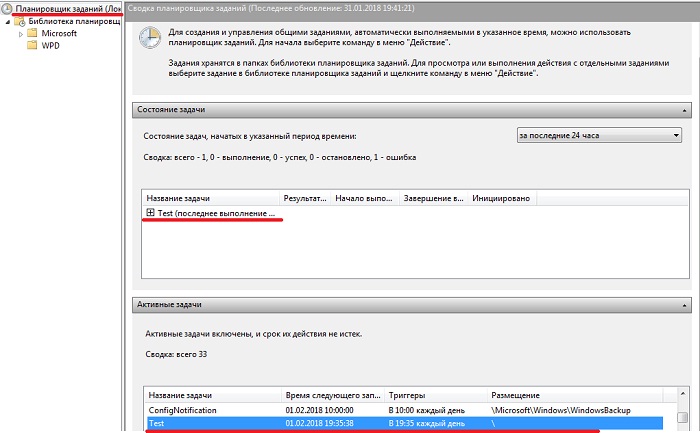 На данный момент важно понять, что WSH предоставляет сценариям возможность доступа к ресурсам (объектам) Windows и изменять их атрибуты (свойства) или выполнять действия, которые влияют на них (с использованием методов объекта).
На данный момент важно понять, что WSH предоставляет сценариям возможность доступа к ресурсам (объектам) Windows и изменять их атрибуты (свойства) или выполнять действия, которые влияют на них (с использованием методов объекта).
Определение
В этой книге термин метод используется для обозначения встроенной функции, которую ваши сценарии могут выполнять для выполнения действия над объектом, например копирования или перемещения файла в другое место.
Чем отличается WSH от сценариев оболочки Windows?
Если вы работаете на компьютере под управлением операционной системы Windows NT, 2000, XP или .NET, Microsoft предоставила вам второй вариант для разработки сценариев, известный как сценарии оболочки Windows . К сожалению, Windows 95, 98 и Me не поддерживают этот параметр сценария. Это делает WSH единственным универсальным решением для создания сценариев от Microsoft, и, как вы скоро узнаете, WSH является более мощным из двух вариантов сценариев.
представляют собой простые текстовые файлы с расширением .bat или .cmd. В отличие от сценариев, написанных для работы с WSH, которые написаны с использованием определенных языков сценариев, таких как VBScript и JScript, сценарии оболочки Windows разрабатываются с использованием обычных команд Windows и набора операторов сценариев оболочки. WSH предоставляет более полную среду сценариев, во многом благодаря своей основной объектной модели. Однако сценарии оболочки Windows по-прежнему предлагают мощное решение для создания сценариев.Отчасти это связано с тем, что вы можете выполнить любую команду Windows или утилиту командной строки из сценария оболочки. Сценарии оболочки Windows также предоставляют полный набор программных операторов, которые включают поддержку переменных, циклов, условной логики и процедур. Для непрограммистов сценарии оболочки могут быть легче читать, понимать и изменять.
Еще одно различие между сценариями, написанными с использованием сценариев оболочки WSH и Windows, заключается в том, что сценарии оболочки Windows поддерживают только текстовую связь с пользователем.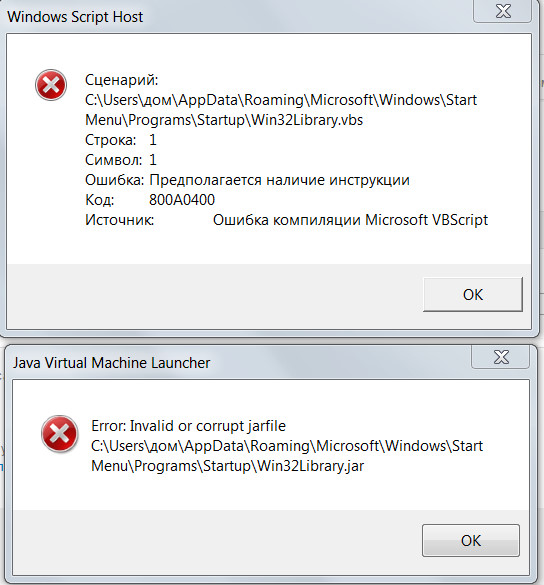 Другими словами, сценарии оболочки не могут отображать сообщения или запрашивать информацию у пользователя с помощью всплывающих графических диалоговых окон. Сценарии оболочки Windows не поддерживают никаких типов объектных моделей, в отличие от WSH. Поэтому сценарии оболочки Windows не могут напрямую взаимодействовать со многими ресурсами Windows. Например, сценарии оболочки Windows не могут напрямую редактировать реестр Windows или создавать ярлыки на рабочем столе. Однако комплекты ресурсов Windows предоставляют сценариям оболочки Windows доступ к ряду утилит командной строки, которые обеспечивают косвенный доступ ко многим ресурсам Windows.
Другими словами, сценарии оболочки не могут отображать сообщения или запрашивать информацию у пользователя с помощью всплывающих графических диалоговых окон. Сценарии оболочки Windows не поддерживают никаких типов объектных моделей, в отличие от WSH. Поэтому сценарии оболочки Windows не могут напрямую взаимодействовать со многими ресурсами Windows. Например, сценарии оболочки Windows не могут напрямую редактировать реестр Windows или создавать ярлыки на рабочем столе. Однако комплекты ресурсов Windows предоставляют сценариям оболочки Windows доступ к ряду утилит командной строки, которые обеспечивают косвенный доступ ко многим ресурсам Windows.
Определение
Microsoft печально известна тем, что находила способы заработать на своих клиентах. Один из способов сделать это — предоставить утилиты командной строки как часть комплектов ресурсов, а не как часть операционных систем. Ресурсный комплект — это комбинация дополнительных утилит и документации, разработанная для конкретной операционной системы Windows и продается как отдельный пакет.
Чтобы писать сценарии оболочки, вы должны хорошо разбираться в командах Windows и их синтаксисе.Вам также должно быть комфортно работать с командной строкой Windows. И наоборот, чтобы эффективно использовать WSH, вы должны хорошо разбираться в одном из поддерживаемых языков сценариев. Во многих случаях вы можете выполнить одну и ту же задачу с помощью сценариев оболочки Windows или WSH. Однако, как правило, чем сложнее задача, тем больше вероятность, что вы захотите или должны будете использовать WSH, если, конечно, вам не нужно разрабатывать сценарии, которые будут запускаться на компьютерах с Windows 95, 98 и Me, и в этом случае у вас не останется выбора, кроме как использовать WSH.
| ПОДСКАЗКА | Если вам действительно интересно узнать больше о сценариях оболочки Windows, я предлагаю вам прочитать Microsoft Windows Shell Scripting и WSH Administrator’s Guide (ISBN 1-931841-26-8). |
Понимание того, как работает оболочка Windows
Даже если вы использовали операционные системы Windows в течение многих лет, есть вероятность, что у вас лишь ограниченный опыт работы с оболочкой Windows.Чтобы стать действительно эффективным и опытным программистом сценариев, вам необходимо хорошо понимать, что такое оболочка Windows и как с ней работать.
Понимание того, как работать с оболочкой Windows, также важно при изучении работы с исполнительными узлами Cscript.exe, поскольку скрипты, запускаемые этим исполняющим узлом, обычно запускаются из командной строки Windows. Также важно понимать оболочку Windows при работе с исполняющим узлом WScript.exe, поскольку она обеспечивает поддержку выполнения сценария из командной строки.
Нельзя прикасаться к самой операционной системе Windows. Это было бы слишком сложно и сложно. Вместо этого вы должны пройти через интерфейс. Операционные системы Windows поддерживают два таких интерфейса: графический интерфейс Windows и оболочку Windows..bmp) Графический интерфейс Windows представлен в виде рабочего стола Windows, меню «Пуск» и других графических элементов, с которыми вы обычно взаимодействуете при использовании компьютера. Назначение графического интерфейса — облегчить работу с операционной системой. Точно так же оболочка Windows представляет собой текстовый интерфейс между вами или вашими сценариями и операционной системой (см. Рисунок 1.6). Вы общаетесь с оболочкой Windows с помощью командной строки Windows, вводя команды Windows, которые затем оболочка Windows переводит в формат, который может обрабатывать операционная система. Затем операционная система возвращает любые результаты в оболочку Windows, которая затем отображает их в консоли Windows.
Графический интерфейс Windows представлен в виде рабочего стола Windows, меню «Пуск» и других графических элементов, с которыми вы обычно взаимодействуете при использовании компьютера. Назначение графического интерфейса — облегчить работу с операционной системой. Точно так же оболочка Windows представляет собой текстовый интерфейс между вами или вашими сценариями и операционной системой (см. Рисунок 1.6). Вы общаетесь с оболочкой Windows с помощью командной строки Windows, вводя команды Windows, которые затем оболочка Windows переводит в формат, который может обрабатывать операционная система. Затем операционная система возвращает любые результаты в оболочку Windows, которая затем отображает их в консоли Windows.
Рисунок 1.6: Оболочка Windows предоставляет текстовый интерфейс для работы с операционной системой.
Чтобы получить доступ к оболочке Windows и начать работу с ней с помощью командной строки, необходимо сначала открыть командную консоль Windows.Например, чтобы открыть командную консоль Windows на компьютере под управлением Windows XP, вы можете нажать «Пуск», «Все программы», «Стандартные», а затем «Командная строка», как показано на рисунке 1. 7.
7.
Рисунок 1.7: Командная консоль Windows обеспечивает доступ к командной строке Windows.
Определение
Командная строка Windows позволяет отправлять команды в оболочку Windows для обработки. По умолчанию командная строка отображается в виде буквы диска, за которой следует двоеточие, символ обратной косой черты, а затем символ «больше» (например, C:>).
| ПОДСКАЗКА | Программа под названием CMD.exe предоставляет консоль Windows. Чтобы быстро открыть консоль Windows, нажмите «Пуск», «Выполнить», затем введите CMD и нажмите клавишу «Ввод». |
Как видите, когда консоль Windows открывается впервые, она отображает информацию об используемой версии Windows и информацию об авторских правах Microsoft; затем появится командная строка.Справа от командной строки вы увидите мигающий курсор или символ подчеркивания.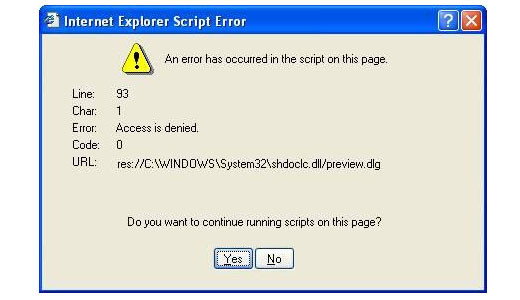 Этот символ означает, что командная строка готова принять ввод. Например, введите команду DIR и нажмите клавишу Enter. Команда DIR, или директория, указывает Windows отобразить список всех файлов и папок в текущем рабочем каталоге. Следующий вывод показывает результаты, которые были возвращены, когда я выполнил эту команду на своем компьютере:
Этот символ означает, что командная строка готова принять ввод. Например, введите команду DIR и нажмите клавишу Enter. Команда DIR, или директория, указывает Windows отобразить список всех файлов и папок в текущем рабочем каталоге. Следующий вывод показывает результаты, которые были возвращены, когда я выполнил эту команду на своем компьютере:
C:> реж Том на диске C не имеет метки.Серийный номер тома: B497-7B65. Каталог C: 15.08.2002 10:01
метеор 24.05.1999 13:31
Документы и настройки 28.05.2002 10:04
Программные файлы 24.05.1999 21:29 0 CONFIG.SYS 24.05.1999 21:29 0 AUTOEXEC.BAT 23.08.2002 23:11 81 test.bat 11.11.2002 08:53 PM
Rexx 28.05.1999 09:34
WINDOWS 04.06.2002 08:52
Коллаж 3 Файл (ов) 81 байт 6 Директории 2388 291 584 байта свободно C:>
Как видите, последняя строка вывода — это командная строка Windows.Оболочка Windows повторно отобразила командную строку, как только команда DIR была завершена, что позволило ввести другую команду.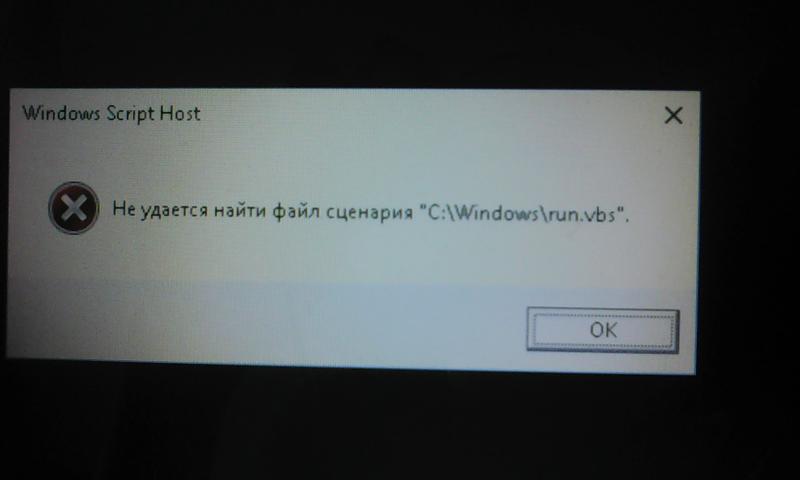 Например, если у меня есть сценарий VBScript с именем Hello.vbs, расположенный в папке с именем Scripts на диске C: компьютера, теперь я могу выполнить его, набрав CScript C: ScriptsHello.vbs и нажав клавишу Enter. После завершения выполнения сценария вы можете ввести дополнительные команды, запустить дополнительные сценарии или завершить сеанс оболочки Windows, закрыв консоль Windows. Консоль Windows закрывается так же, как и любое другое приложение Windows — либо нажатием кнопки «Закрыть» в правом верхнем углу экрана Windows, либо щелчком правой кнопкой мыши по значку в верхнем левом углу экрана. и выбрав Закрыть.
Например, если у меня есть сценарий VBScript с именем Hello.vbs, расположенный в папке с именем Scripts на диске C: компьютера, теперь я могу выполнить его, набрав CScript C: ScriptsHello.vbs и нажав клавишу Enter. После завершения выполнения сценария вы можете ввести дополнительные команды, запустить дополнительные сценарии или завершить сеанс оболочки Windows, закрыв консоль Windows. Консоль Windows закрывается так же, как и любое другое приложение Windows — либо нажатием кнопки «Закрыть» в правом верхнем углу экрана Windows, либо щелчком правой кнопкой мыши по значку в верхнем левом углу экрана. и выбрав Закрыть.
| ПОДСКАЗКА | Вы также можете закрыть консоль Windows, набрав Exit и нажав клавишу Enter. |
Как все это работает?
Чтобы выполнить сценарий с использованием WSH, необходимо сначала создать сценарий, используя один из поддерживаемых языков сценариев WSH.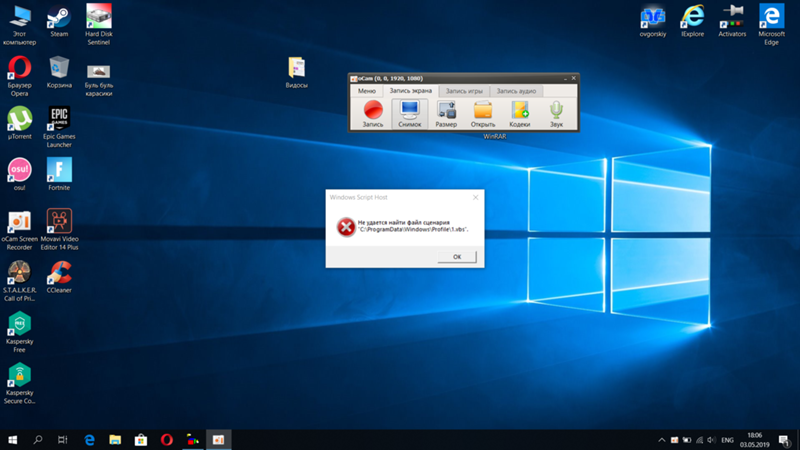 В этой книге этим языком будет VBScript. Операционные системы Windows распознают тип данных, хранящихся в файлах, на основе присвоенного файлу расширения.Например, файл с расширением .txt является текстовым файлом. Windows автоматически связывает файлы с этим расширением со своим приложением «Блокнот». Поэтому, когда вы дважды щелкаете файл .txt, чтобы открыть его, Windows автоматически загружает файл в Блокнот.
В этой книге этим языком будет VBScript. Операционные системы Windows распознают тип данных, хранящихся в файлах, на основе присвоенного файлу расширения.Например, файл с расширением .txt является текстовым файлом. Windows автоматически связывает файлы с этим расширением со своим приложением «Блокнот». Поэтому, когда вы дважды щелкаете файл .txt, чтобы открыть его, Windows автоматически загружает файл в Блокнот.
Когда вы создаете свои сценарии VBS, вам нужно будет сохранить их как текстовые файлы и назначить им расширение файла .vbs. Таким образом Windows будет знать, что файл содержит сценарии VBS. Аналогичным образом, если бы вы писали сценарий с использованием Jscript, вам нужно было бы сохранить файл с расширением.js, чтобы Windows могла его правильно идентифицировать.
Пока WSH установлен на вашем компьютере, все, что вам нужно сделать для выполнения сценария, который был сохранен с соответствующим расширением файла, — это запустить его. Есть несколько способов запустить сценарий.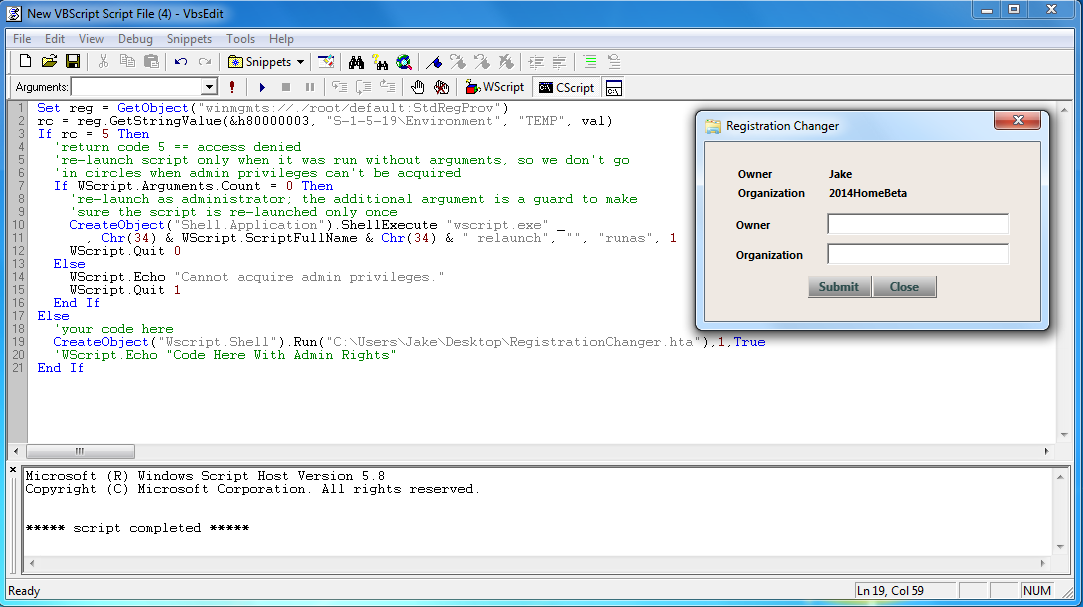 Один из способов — просто дважды щелкнуть файл. Windows распознает файл как сценарий, а затем автоматически обработает его, используя соответствующий механизм сценария WSH (на основе расширения файла сценария). Что произойдет дальше, зависит от того, как вы настроили WSH.По умолчанию WSH настроен на запуск всех сценариев с использованием исполняющего узла WScript.exe; вы можете изменить это поведение по умолчанию, чтобы сделать хост выполнения CScript.exe по умолчанию, если хотите. Однако хост выполнения WScript.exe позволяет сценариям отображать сообщения и собирать вводимый текст с помощью графических всплывающих диалоговых окон, а хост выполнения CScript.exe — нет. Поскольку сценарий выполняется на узле выполнения, он имеет возможность получать доступ к ресурсам Windows и управлять ими благодаря базовой объектной модели.
Один из способов — просто дважды щелкнуть файл. Windows распознает файл как сценарий, а затем автоматически обработает его, используя соответствующий механизм сценария WSH (на основе расширения файла сценария). Что произойдет дальше, зависит от того, как вы настроили WSH.По умолчанию WSH настроен на запуск всех сценариев с использованием исполняющего узла WScript.exe; вы можете изменить это поведение по умолчанию, чтобы сделать хост выполнения CScript.exe по умолчанию, если хотите. Однако хост выполнения WScript.exe позволяет сценариям отображать сообщения и собирать вводимый текст с помощью графических всплывающих диалоговых окон, а хост выполнения CScript.exe — нет. Поскольку сценарий выполняется на узле выполнения, он имеет возможность получать доступ к ресурсам Windows и управлять ими благодаря базовой объектной модели.
| ЛОВУШКА | Windows запускает сценарий на основе полномочий человека, который его запускает. |
Совместимость с операционной системой
Текущая версия Windows Script Host — WSH 5.6; это третья версия WSH, выпущенная Microsoft. Две предыдущие версии были версиями 2.0 и 1.0. В зависимости от того, какая операционная система работает на вашем компьютере, у вас уже может быть доступ к одной из этих версий WSH. Например, если вы используете Windows XP Home Edition или Windows XP Professional, то у вас уже есть WSH 5.6. Однако, если вы работаете с другими операциями Windows, у вас может быть установлена или не установлена более старая версия WSH.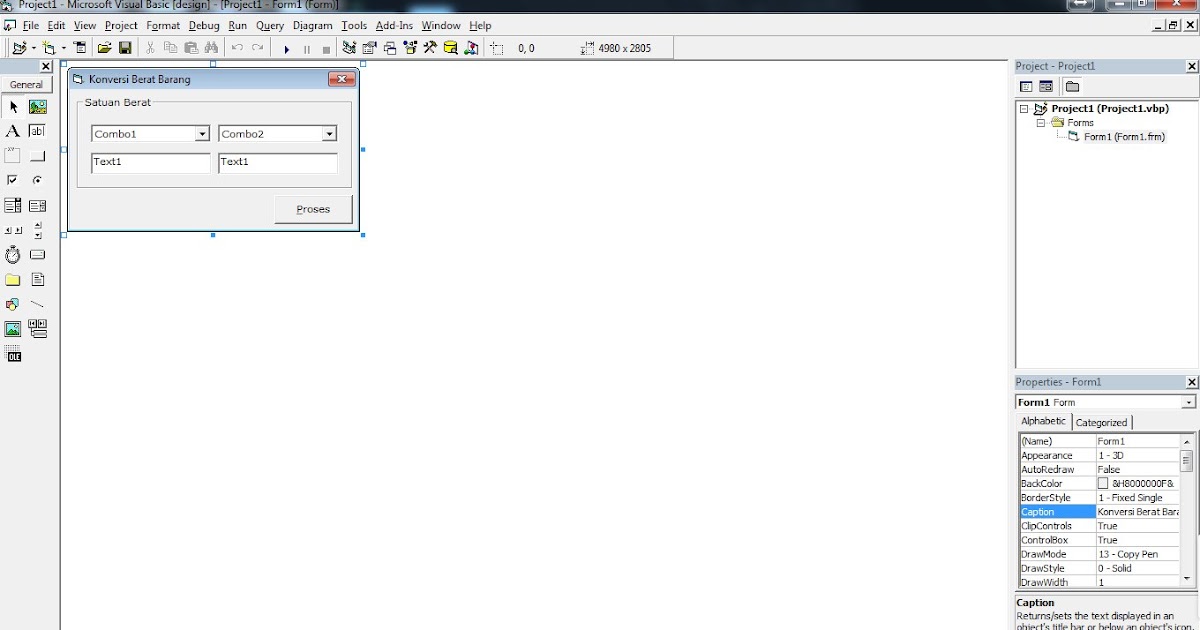 В Таблице 1.1 представлен список операционных систем Windows и поставляемая с ними версия WSH.
В Таблице 1.1 представлен список операционных систем Windows и поставляемая с ними версия WSH.
Операционная система | WSH Версия |
|---|---|
Окна 95 | Нет |
Windows 98 | 1.0 |
Windows Me | 2,0 |
Windows NT | 1.0 Установлен с SP4 |
Windows 2000 | 2,0 |
Windows XP | 5.6 |
Windows .Net | TBD |
Как показано в таблице 1.1, Microsoft не оснащала Windows 95 WSH, тогда как Windows 98 поставлялась с WSH 1. 0. Windows NT 4.0 не поставлялась с копией WSH. Однако Microsoft добавила его установку в Service Pack 4 для этой операционной системы. Другие версии Windows, включая Windows Me и 2000, предоставляют WSH 2.0.
0. Windows NT 4.0 не поставлялась с копией WSH. Однако Microsoft добавила его установку в Service Pack 4 для этой операционной системы. Другие версии Windows, включая Windows Me и 2000, предоставляют WSH 2.0.
Как это установить?
Вы можете установить или обновить до WSH 5.6 в любой из операционных систем, перечисленных в Таблице 1.1. Вы найдете загружаемую копию WSH 5.6 по адресу http://msdn.microsoft.com/scripting. Для установки WSH или обновления существующей версии до версии 5.6 необходимо выполнить следующие действия:
- Запустите свой Интернет-браузер и введите http://msdn.microsoft.com/scripting в поле URL-адреса, а затем нажмите «Перейти». Откроется веб-сайт сценариев MSDN.
- Щелкните ссылку загрузки Microsoft Windows Script 5.6. Откроется страница Microsoft Windows Script 5.6.
- Щелкните версию WSH, чтобы загрузить ее. Например, чтобы загрузить английскую версию WSH для Windows 2000, щелкните ссылку «Загрузка на английском языке для Win 2000».
 Аналогичным образом, чтобы загрузить версию WSH, совместимую с Windows 98, Me и NT 4.0, щелкните ссылку «Загрузка на английском языке для Win 98, Me, NT 4.0».
Аналогичным образом, чтобы загрузить версию WSH, совместимую с Windows 98, Me и NT 4.0, щелкните ссылку «Загрузка на английском языке для Win 98, Me, NT 4.0». - Когда появится лицензионное соглашение, нажмите Да, чтобы принять условия соглашения.
- Нажмите «Сохранить», когда будет предложено загрузить документацию, выберите место, где вы хотите сохранить загрузку, а затем нажмите «Сохранить».
- Дважды щелкните файл, который вы только что загрузили, чтобы начать процесс установки.
- Когда появится диалоговое окно Windows Script 5.6, нажмите Да, чтобы начать процесс установки.
- Когда появится другое лицензионное соглашение, нажмите Да, чтобы принять условия этого соглашения, а затем следуйте инструкциям, представленным для завершения процесса установки.
Как это работает с VBScript?
Microsoft изначально разработала VBScript для работы в качестве языка веб-сценариев. Это означает, что он мог работать только в том случае, если он был встроен в HTML-страницы, запущенные Internet Explorer.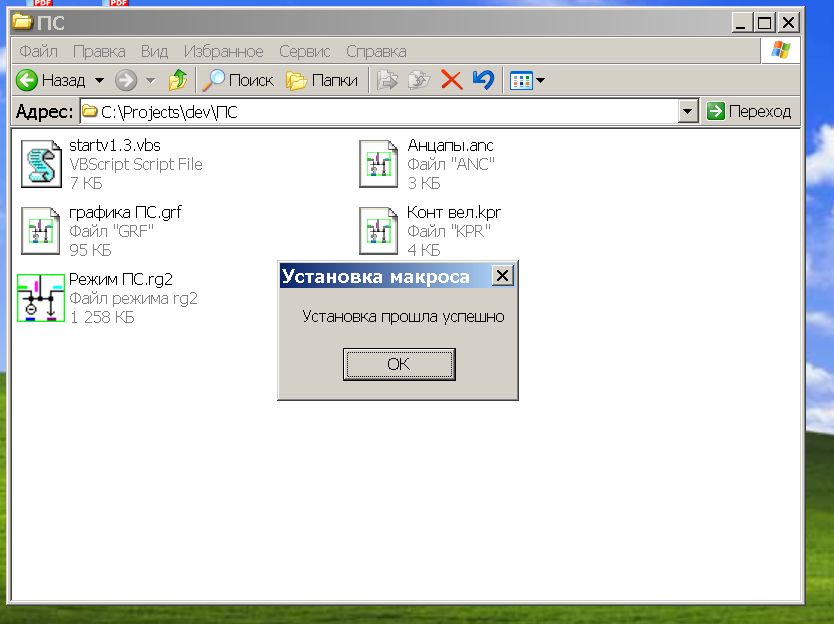 Успех VBScript как языка веб-сценариев всегда был ограничен. Одна из причин этого заключается в том, что Netscape никогда не поддерживала его в своем интернет-браузере. Кроме того, с самого начала Netscape бесплатно предоставляла JavaScript, и многие программисты не решались отказаться от JavaScript в пользу VBScript, который Microsoft поддерживал как проприетарную технологию, а это означало, что только Microsoft и Microsoft владели и контролировали VBScript. .
Успех VBScript как языка веб-сценариев всегда был ограничен. Одна из причин этого заключается в том, что Netscape никогда не поддерживала его в своем интернет-браузере. Кроме того, с самого начала Netscape бесплатно предоставляла JavaScript, и многие программисты не решались отказаться от JavaScript в пользу VBScript, который Microsoft поддерживал как проприетарную технологию, а это означало, что только Microsoft и Microsoft владели и контролировали VBScript. .
С тех пор Microsoft создала модифицированную версию VBScript, предназначенную для работы с WSH. В этой версии VBScript отсутствуют многие функции, имеющиеся в версиях VBScript для браузеров. Например, не работает с формами и рамками. С другой стороны, как язык сценариев WSH, VBScript не нуждается в этой функциональности, потому что эти типы ресурсов выходят за рамки его среды.
Hello World: создание и выполнение вашего первого сценария VBScript
Вместо встраивания в HTML-страницы сценарии VBS, запускаемые WSH, сохраняются как отдельные файлы с расширением. VBS расширение файла Например, взгляните на следующий VBScript:
VBS расширение файла Например, взгляните на следующий VBScript:
MsgBox "Hello World!"
Как видите, сценарий состоит всего из одной строчки кода. Чтобы создать этот сценарий, откройте редактор и введите строку кода в точности так, как я показал ее здесь. Затем сохраните сценарий как Hello.vbs. Вот и все. Теперь запустите его: сначала найдите папку, в которой вы сохранили сценарий, а затем дважды щелкните по ней. Вы должны увидеть графическое всплывающее диалоговое окно, подобное показанному на рисунке 1.8.
Рисунок 1.8: Просмотр всплывающего диалогового окна, созданного вашим первым VBScript
Давайте поговорим о скрипте, который вы только что написали и выполнили. Прежде всего, когда вы выполнили его двойным щелчком, вы запустили его с использованием хоста выполнения по умолчанию. Хостом выполнения по умолчанию является WScritp.exe, если вы его не изменили (как изменить хост выполнения, я расскажу в следующей главе). Сам скрипт выполняет функцию VBScript под названием MsgBox ().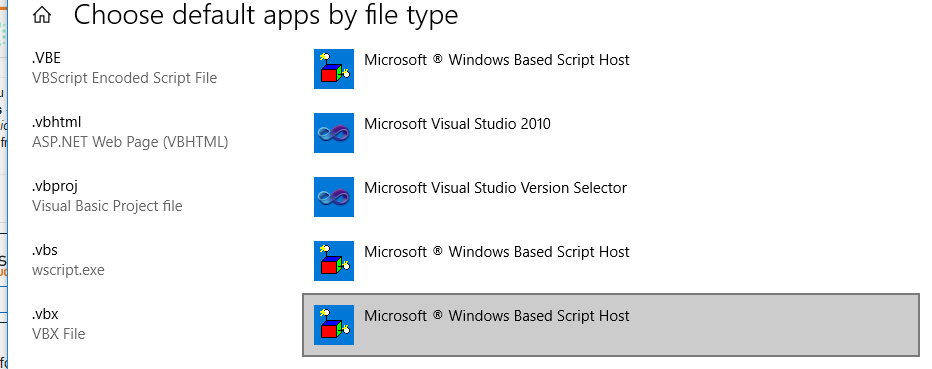
Функция MsgBox () — это встроенная функция VBScript, которую вы можете вызывать в своих сценариях для отображения сообщений во всплывающих диалоговых окнах.Как видите, текст «Hello World» отображался, когда вы запускали скрипт.
Определение
Функция — это набор операторов, которые вызываются и выполняются как единое целое.
Этот VBScript был запущен с использованием механизма выполнения WSH (например, VBScript) и одного из двух хостов выполнения WSH (либо WScript.exe, либо CScript.exe). Но сам код был полностью на VBScript.
Давайте немного изменим сценарий, чтобы продемонстрировать, как включить объект WScript.Объект WScript — один из небольшого числа объектов, составляющих базовую объектную модель WSH (я рассмотрю этот объект и остальную часть базовой объектной модели WSH более подробно в главе 2). С помощью редактора откройте скрипт Hello.vbs и измените его так, чтобы он выглядел точно так, как в следующем примере:
Установите WshShl = WScript.CreateObject ("WScript.Shell") WshShl.Popup "Hello World!"
Теперь сохраните сценарий и запустите его снова. На этот раз, если вы не допустили опечатку, вы должны увидеть всплывающее диалоговое окно, подобное показанному на рисунке 1.9.
Рисунок 1.9: Всплывающее диалоговое окно, созданное вашим модифицированным VBScript
Как видите, все выглядит примерно так же. Отображается то же сообщение, хотя слово VBScript в строке заголовка всплывающего диалогового окна теперь заменено словами «Windows Script Host». Давайте разберемся с этим и посмотрим, как именно сейчас пишется сценарий. Не волнуйтесь, если вы не полностью понимаете все, что здесь описано — это довольно сложные вещи, и вы будете лучше подготовлены к их пониманию к концу главы 2.А пока я хотел бы, чтобы вы просто прочитали вместе с шагами, которые я представлю, чтобы вы понимали процесс, связанный с созданием и выполнением скриптов с использованием VBScript и WSH.
Сначала сценарий использует команду Set для определения переменной с именем WshShl. Затем этой переменной присваивается значение с использованием следующего выражения:
Затем этой переменной присваивается значение с использованием следующего выражения:
WScript.CreateObject («WScript.Shell»)
Этот оператор выполняет метод CreateObject () объекта WScript.Этот метод используется для создания экземпляра (т. Е. Создания нового экземпляра) объекта WshShell, который является другим основным объектом WSH. Во второй строке кода в примере используется метод Popup () объекта WshShell для отображения всплывающего диалогового окна.
| ПОДСКАЗКА | Объект WScript является одним из основных объектов WSH. Не путайте его с исполняющим узлом WSH WScript.exe. Очень жаль, что у них одно и то же имя, потому что они очень разные. |
Как показывают две версии предыдущего скрипта, часто бывают случаи, когда вы можете выполнить одну и ту же задачу, используя либо функцию VBScript, либо метод WSH. Этот сценарий также демонстрирует, насколько простым может быть создание и выполнение сценария, и как даже однострочный или двухстрочный сценарий может выполнять некоторые довольно изящные трюки, такие как отображение всплывающих диалоговых окон.
Этот сценарий также демонстрирует, насколько простым может быть создание и выполнение сценария, и как даже однострочный или двухстрочный сценарий может выполнять некоторые довольно изящные трюки, такие как отображение всплывающих диалоговых окон.
В РЕАЛЬНОМ МИРЕ
В предыдущем примере вы создали свой первый сценарий VBScript, выполнив шаги, которые я изложил.Часто, в зависимости от размера и сложности сценария, который вы собираетесь разработать, вы можете просто сесть и написать сценарий на ходу. Однако чаще всего вам потребуется более методичный подход к разработке сценариев. Во-первых, убедитесь, что вы точно знаете, чего хотите достичь. Затем разбейте задачу на конкретные шаги, которые в совокупности завершают задачу. Потратьте немного времени на набросок дизайна вашего сценария и попробуйте разбить сценарий на разные части.Затем разрабатывайте отдельные разделы, прежде чем переходить к следующему, проверяя, работает ли один раздел. Я постараюсь указывать способы сделать это на протяжении всей книги.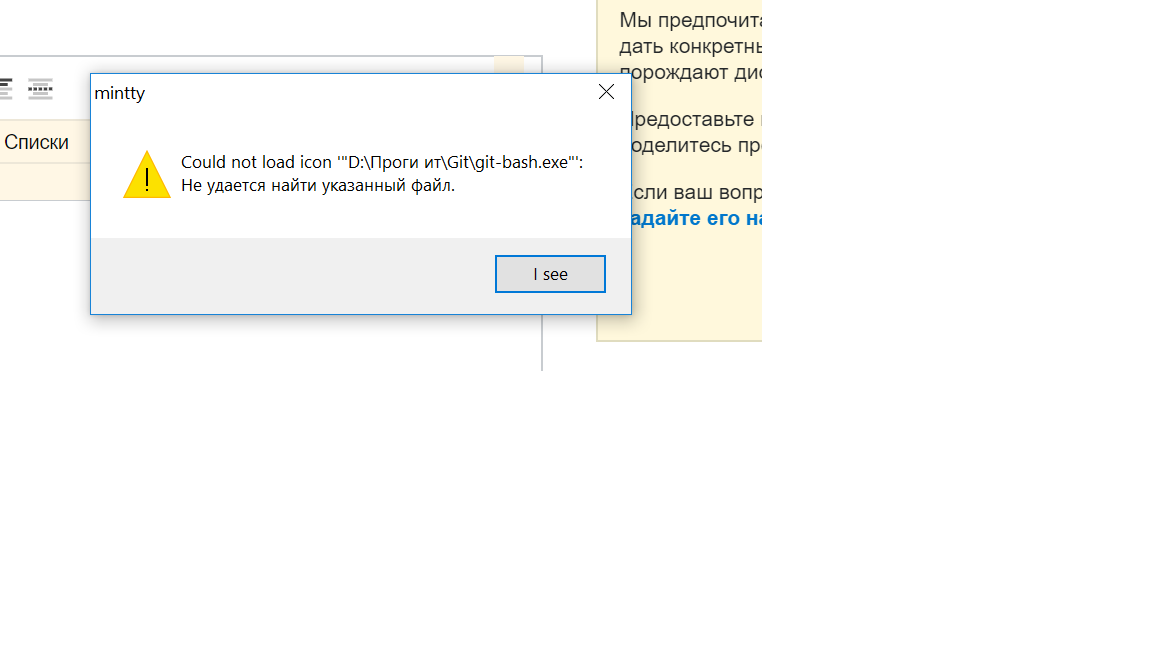
Выполнение сценария из командной строки
В предыдущем примере вы выполнили свой сценарий, дважды щелкнув по нему, и все работало нормально, потому что сценарии были написаны таким образом, чтобы их можно было запускать с рабочего стола Windows. Однако иногда хост выполнения, который вы используете для запуска сценария, оказывает большое влияние на его работу.Давайте посмотрим на пример. Сначала снова откройте сценарии Hello.vbs и замените содержимое сценария следующим оператором:
WScript.Echo "Привет, мир"
Этот оператор использует метод Echo () объекта WScript для отображения текстового сообщения. Сохраните сценарий и выполните его, дважды щелкнув по нему. Если вы не изменили конфигурацию WSH по умолчанию, сценарий будет запускаться с использованием исполняющего узла WScript.exe. В результате сообщение отображается во всплывающем диалоговом окне.Теперь скопируйте файл на диск C: вашего компьютера и откройте консоль Windows.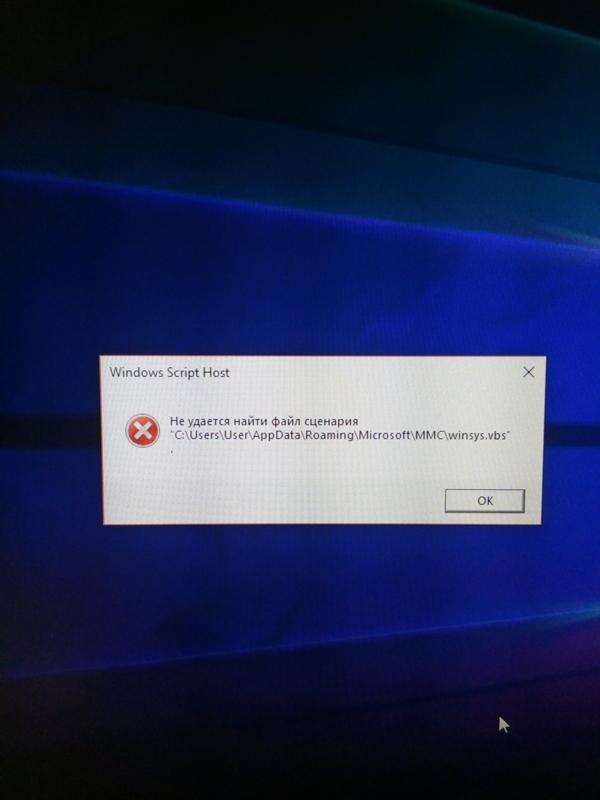 В командной строке введите CD и нажмите клавишу Enter. Эта команда изменяет текущий рабочий каталог на корень диска C :, где теперь находится сценарий Hello.vbs. Теперь введите следующую команду и нажмите клавишу Enter:
В командной строке введите CD и нажмите клавишу Enter. Эта команда изменяет текущий рабочий каталог на корень диска C :, где теперь находится сценарий Hello.vbs. Теперь введите следующую команду и нажмите клавишу Enter:
CScript Hello.vbs
На этот раз вы видите совсем другое. Вместо всплывающего диалогового окна вывод сценария записывается в консоль Windows, как показано на рисунке 1.10.
Рисунок 1.10: Сценарии, выполняемые исполняющим узлом CScript.exe, отображают свой вывод в консоли Windows.
В качестве последнего эксперимента введите в командной строке Windows следующую команду:
WScript Hello.vbs
Как вы видите, сообщение, созданное сценарием, снова отображается во всплывающем диалоговом окне, потому что даже если сценарий был запущен из командной строки Windows, исполняющий узел WScript.exe отображает свои выходные данные графически.
Какие еще языки сценариев поддерживает WSH?
Как я уже упоминал, WSH поддерживает другие языки помимо VBScript.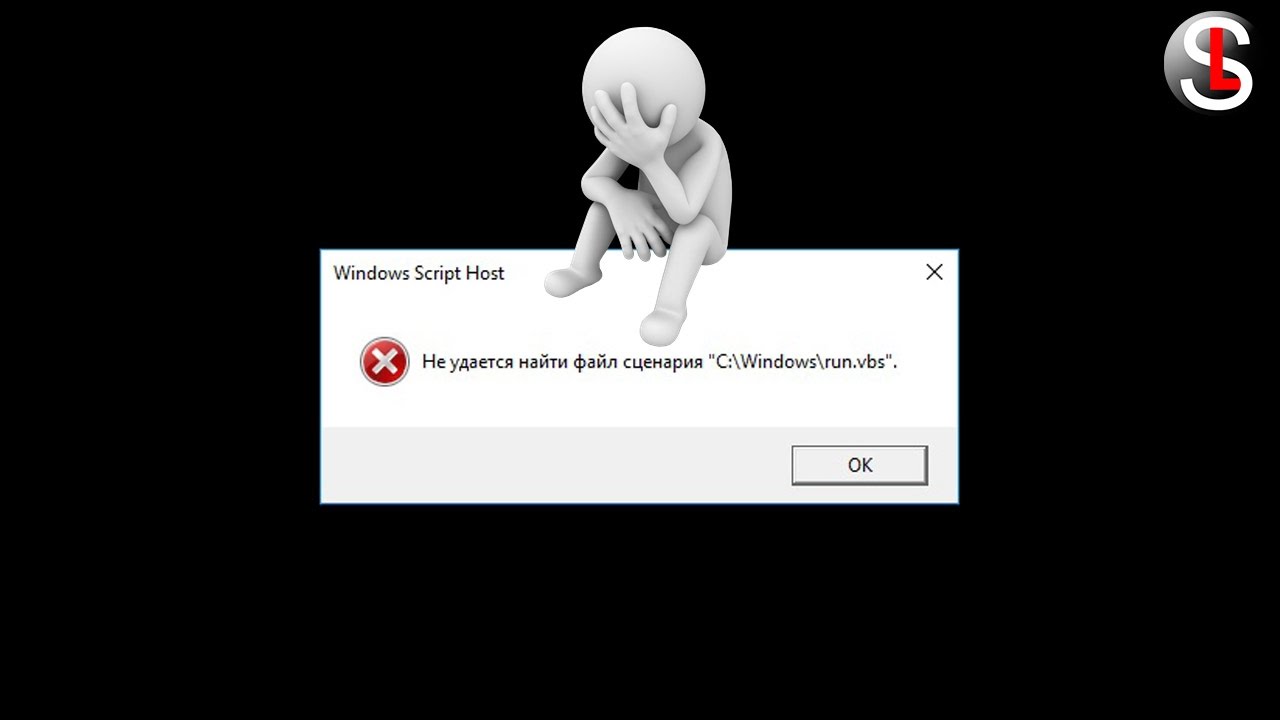 Microsoft поставляет WSH как с JScript, так и с VBScript, и в дополнение к этим языкам сценариев существует ряд сторонних языков сценариев, которые также предназначены для работы с WSH. Эти языки включают Perl, Python и REXX.
Microsoft поставляет WSH как с JScript, так и с VBScript, и в дополнение к этим языкам сценариев существует ряд сторонних языков сценариев, которые также предназначены для работы с WSH. Эти языки включают Perl, Python и REXX.
JScript
JScript — это реализация Microsoft языка JavaScript Netscape.Как и VBScript, версия JScript, поставляемая с WSH, представляет собой модифицированную версию языка сценариев на основе браузера. Так же, как VBScript, JScript — это законченный язык программирования с поддержкой переменных, условной логики, циклов, массивов и процедур.
Общая структура синтаксисаJScript немного сложнее для освоения, чем VBScript, за исключением, конечно, тех случаев, когда вы уже знакомы с JavaScript. VBScript обеспечивает лучшую поддержку массивов, в то время как JScript предоставляет более строгий набор математических функций.JScripts создаются в виде текстовых файлов и сохраняются с расширением файла .js.
В целом, JScript и VBScript очень похожи и обеспечивают одинаковый уровень функциональности. Microsoft в равной степени привержена дальнейшему развитию обоих языков сценариев и прилагает все усилия, чтобы обеспечить эквивалентную функциональность обоих языков. В результате различия между двумя языками стали очень небольшими и, вероятно, продолжат уменьшаться.
Microsoft в равной степени привержена дальнейшему развитию обоих языков сценариев и прилагает все усилия, чтобы обеспечить эквивалентную функциональность обоих языков. В результате различия между двумя языками стали очень небольшими и, вероятно, продолжат уменьшаться.
Чтобы узнать больше о JScript, перейдите по ссылке на документацию JScript на http: // msdn.microsoft.com/scripting.
Perl
Perl означает Практический язык извлечения и отчетности . Perl — это язык сценариев, восходящий к операционной системе Unix. Он был перенесен на все основные компьютерные операционные системы. WSH-совместимая версия Perl, называемая ActivePerl, доступна по адресу http://www.activestate.com. ActivePerl работает как отдельный язык в операционных системах Windows, Linux и Unix. Реализация ActivePerl для Windows включает в себя обработчик сценариев Perl, PerlScript, который работает с WSH.
Python
Python — это язык сценариев, названный в честь комедийной труппы Монти Пайтона.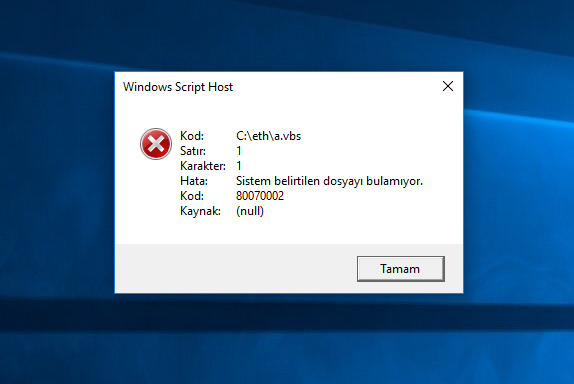 Первоначально Python был популярен среди пользователей Linux. Он также был перенесен на Windows и Unix. Версия Python, совместимая с WSH, доступна по адресу http://www.activestate.com. Как и версии ActivePerl для ActiveState, ActivePython можно загрузить бесплатно.
Первоначально Python был популярен среди пользователей Linux. Он также был перенесен на Windows и Unix. Версия Python, совместимая с WSH, доступна по адресу http://www.activestate.com. Как и версии ActivePerl для ActiveState, ActivePython можно загрузить бесплатно.
REXX
REXX означает Restructured Extended Extractor языка. REXX — это язык сценариев, впервые ставший популярным на мэйнфреймах IBM и настольных компьютерах с OS2.IBM предоставляет версию REXX под названием Object REXX, которая будет работать с WSH. Чтобы узнать больше об Object REXXX, посетите http://www-4.ibm.com/software/ad/obj-rexx.
Знакомство с VBScript
Как вы теперь знаете, VBScript — это язык сценариев, который позволяет разрабатывать сценарии, автоматизирующие задачи, которые в противном случае пришлось бы выполнять вручную в среде, в которой они выполняются. Скрипты VBS хранятся в виде текстовых файлов с расширением .vbs и могут быть созданы с помощью любого текстового редактора. Это позволяет легко и быстро развиваться.
Это позволяет легко и быстро развиваться.
В отличие от автономных реализаций многих языков сценариев, таких как Perl или Python, сценарии VBScripts не могут выполняться без хоста выполнения. VBScript изначально был разработан для выполнения в виде текста, встроенного в HTML-страницы в браузере Internet Explorer. Однако с годами Microsoft расширила свои возможности, чтобы позволить ему работать в различных условиях. VBScript теперь поддерживается в нескольких различных средах, включая
.- Windows Script Host. Где VBScript предоставляет язык автоматизации хоста для выполнения системных и сетевых задач.
- Internet Explorer. Где VBScript предоставляет клиентский язык веб-сценариев.
- Консоль сценариев Microsoft Windows. Что позволяет добавлять VBScript к сторонним приложениям, чтобы включить его возможности создания сценариев.
- Информационный Интернет-сервер и ASP. Где VBScript может быть встроен в Active Server Pages или ASP для доступа к локальным базам данных и помощи в доставке динамического веб-контента.

- Outlook Express. Где VBScript предоставляет возможность автоматизировать ряд функций Outlook.
Как видите, как только вы освоите VBScript в контексте разработки сценария WSH, у вас появится ряд других возможностей, в которых вы сможете начать использовать свои новые навыки программирования на VBScript.
Возможности VBScript
VBScripts не могут выполняться без исполняющего хоста. Поэтому возможности языка сильно различаются в зависимости от того, где они запущены.Например, будучи встроенным в HTML-страницы, VBScript имеет возможность получать доступ и управлять формами, фреймами, ссылками, изображениями и другими объектами на основе веб-страниц. При размещении внутри страниц ASP скрипты VBScripts имеют доступ к серверным ресурсам, таким как базы данных. Однако, поскольку цель этой книги — научить вас программировать с использованием VBScript в контексте WSH, я думаю, что лучше всего сосредоточиться на возможностях, которые VBScript имеет при выполнении в этой среде.
Как я покажу вам в этой книге, вы можете создавать игры, используя VBScript и WSH.Хотя разработка игр, безусловно, является отличным способом развлечься при изучении нового языка, важно понимать причину, по которой Microsoft разрешила VBScript работать в WSH, и быть знакомыми с возможностями, которые Microsoft предоставила VBScript в контексте разработки сценария WSH.
VBScript предоставляет программистам инструмент быстрой разработки для создания небольших приложений и утилит, а также для создания прототипов новых приложений. Системные и сетевые администраторы используют эти инструменты для автоматизации задач системного администрирования, например
- Создание учетных записей пользователей и групп
- Настольная конфигурация
- Создание дополнительных отчетов
- Автоматизация администрирования сетевых файлов, папок и дисков
- Управление службами Windows
- Администрирование локального и сетевого принтера
Некоторые задачи просто требуют много времени для выполнения вручную или должны выполняться так часто, что они становятся неудобными. Предоставляя возможность автоматизировать эти задачи, VBScript предоставляет мощный, но простой способ использования инструментов программирования. После разработки выполнение сценария можно автоматизировать с помощью службы планирования Windows. Это позволяет запускать сценарии в наиболее удобное для вас время. Например, предположим, что вы написали сценарий, который реорганизует расположение файлов на вашем компьютере, выходя и перемещая их из различных папок в централизованное расположение. Таким образом, в конце каждого месяца вы можете запускать скрипт и реорганизовать беспорядочное размещение файлов за месяц.Количество перемещаемых файлов может быть таким, что скрипту потребуется некоторое время для завершения своей работы, в течение которого компьютер работает медленно и использовать его неинтересно. Однако, к счастью для вас, сценарии VBS могут быть запланированы — вы можете настроить выполнение этого сценария на ночь, в выходные дни или в любое время, когда вы не планируете использовать свой компьютер.
Предоставляя возможность автоматизировать эти задачи, VBScript предоставляет мощный, но простой способ использования инструментов программирования. После разработки выполнение сценария можно автоматизировать с помощью службы планирования Windows. Это позволяет запускать сценарии в наиболее удобное для вас время. Например, предположим, что вы написали сценарий, который реорганизует расположение файлов на вашем компьютере, выходя и перемещая их из различных папок в централизованное расположение. Таким образом, в конце каждого месяца вы можете запускать скрипт и реорганизовать беспорядочное размещение файлов за месяц.Количество перемещаемых файлов может быть таким, что скрипту потребуется некоторое время для завершения своей работы, в течение которого компьютер работает медленно и использовать его неинтересно. Однако, к счастью для вас, сценарии VBS могут быть запланированы — вы можете настроить выполнение этого сценария на ночь, в выходные дни или в любое время, когда вы не планируете использовать свой компьютер.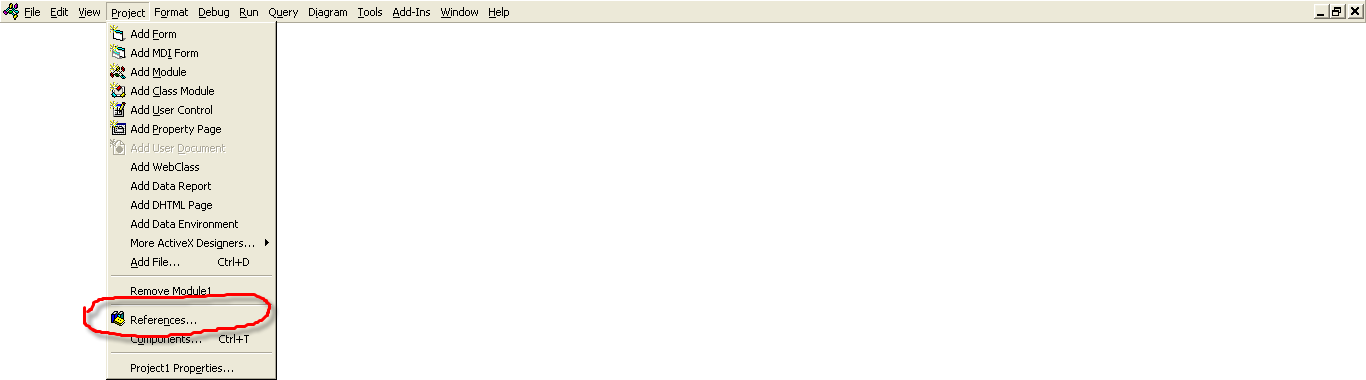
Корни VBScript
Microsoft впервые выпустила VBScript в 1996 году как веб-язык клиентских сценариев для Internet Explorer 3.0. В то время еще один клиентский язык веб-сценариев, называемый LiveScript, уже имел большой резонанс в Интернет-сообществе. LiveScript был создан Netscape, который позже изменил свое название на JavaScript. Несмотря на схожесть названий, у JavaScript было очень мало общего с Java, которая также быстро становилась популярной в середине-конце 1990-х годов.
Как я уже упоминал, популярность JavaScript в качестве клиентского языка веб-сценариев сохраняется на протяжении многих лет, в то время как VBScript застопорился.Даже сегодня единственный способ выполнять клиентские веб-сценарии и быть уверенным, что у всех есть доступ к Интернет-браузеру, — это использовать JavaScript.
Тем не менее, Microsoft на протяжении многих лет оставалась приверженной развитию VBScript. Он выпустил VBScript 2.0 вместе с Internet Information Server 3.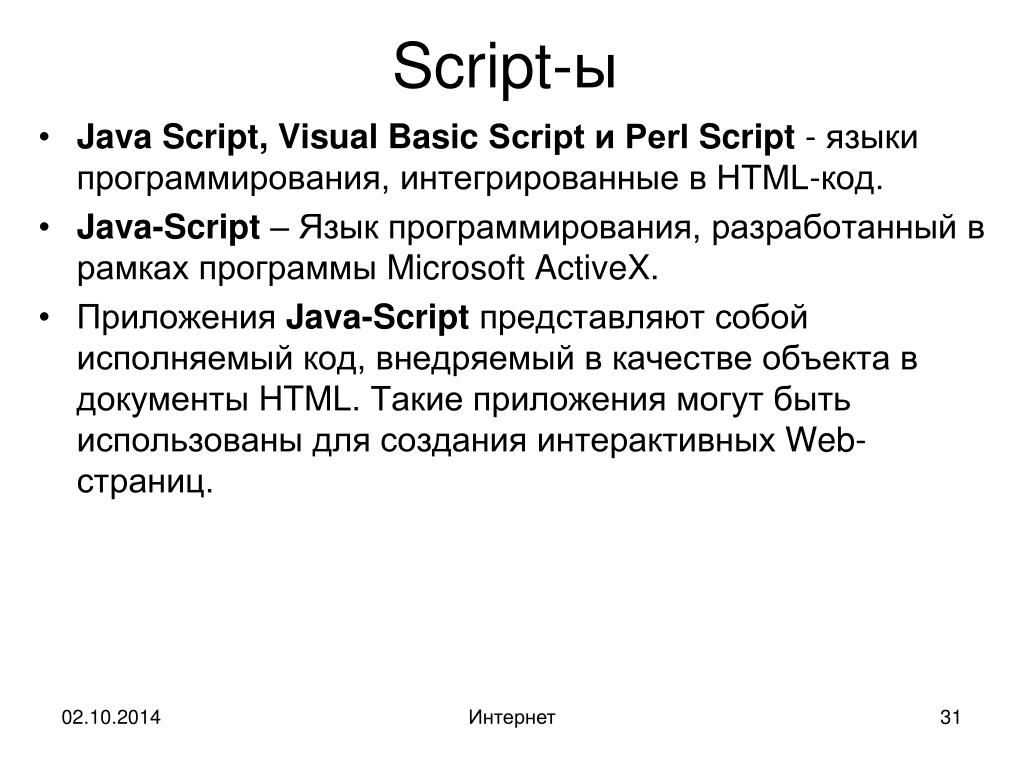 0 или IIS 3.0, превратив VBScript в серверный язык веб-разработки. Теперь веб-разработчики могли встраивать сценарии VBScripts в свои страницы ASP, давая им возможность получать доступ к локальным базам данных и создавать динамические страницы HTML.
0 или IIS 3.0, превратив VBScript в серверный язык веб-разработки. Теперь веб-разработчики могли встраивать сценарии VBScripts в свои страницы ASP, давая им возможность получать доступ к локальным базам данных и создавать динамические страницы HTML.
VBScript произошел с VBScript 3.0. Эта версия была упакована с несколькими продуктами Microsoft, включая
- Internet Explorer 4
- IIS 4
- Outlook 98
- Хост сценариев Windows
VBScript 3.0 теперь можно использовать в качестве языка сценариев для почтового клиента Microsoft. Однако именно благодаря его включению в качестве языка сценариев для WSH VBScript действительно стал популярным. Программисты Visual Basic, администраторы компьютеров и энтузиасты технологий, имеющие опыт работы с Visual Basic, сочли VBScript простым для изучения.Он быстро зарекомендовал себя как отличный язык для разработки небольших скриптов для выполнения задач, не заслуживающих разработки полного автономного приложения.
Позднее Microsoft выпустила VBScript 4.0 как часть своего пакета разработки приложений Microsoft Visual Studio. Microsoft предоставила VBScript 4.0 возможность доступа к файловой системе Windows; в остальном VBScript 4.0 практически не изменился по сравнению с предыдущей версией.
В 2000 году Microsoft выпустила VBScript 5.0 как компонент Windows 2000, который включал Internet Explorer 5 и WSH 2.0. В 2001 году Microsoft выпустила Windows XP Professional, Windows XP Home Edition и Internet Explorer 6.0. Вместе с этими новинками вышли WSH 5.6 и VBScript 5.6. Как видите, Microsoft решила синхронизировать номера версий с этим выпуском. Поскольку WSH 5.6 и VBScript 5.6 являются самыми последними выпусками, я сосредоточусь на их использовании в этой книге.
Cousins VBScript Visual Basic и VBA
VBScript — третий член семейства трех тесно связанных языков программирования.Эти языки включают
- Visual Basic
- Visual Basic для приложений
- VBScript
Visual Basic является исходным членом этого семейства, Microsoft впервые представила его в 1991 году. В течение последних 12 лет Microsoft постоянно улучшала Visual Basic, выпуская ряд версий. Самая последняя версия Visual Basic — Visual Basic .NET. Как язык, совместимый с .NET, Visual Basic поддерживает Microsoft.NET Framework.
В течение последних 12 лет Microsoft постоянно улучшала Visual Basic, выпуская ряд версий. Самая последняя версия Visual Basic — Visual Basic .NET. Как язык, совместимый с .NET, Visual Basic поддерживает Microsoft.NET Framework.
Определение
.NET — это платформа Microsoft, которая была разработана Microsoft с нуля для поддержки интегрированных настольных компьютеров, локальных сетей и интернет-приложений. Платформа Microsoft .NET помогает в разработке приложений, облегчая обмен данными по сети, включая Интернет.
| ПОДСКАЗКА | Если вы хотите узнать больше о.NET, посетите http://www.microsoft.com/net. |
Visual Basic обычно используется для создания автономных программ. Это означает, что после написания и компиляции в исполняемый код приложению Visual Basic для выполнения не требуется ничего, кроме операционной системы Windows. Visual Basic очень рано заработал репутацию простого в освоении. В результате Visual Basic не заставил себя долго ждать, чтобы стать одним из самых популярных языков программирования, когда-либо разработанных.Сегодня он преподается в колледжах по всему миру и используется для создания приложений в компаниях любого размера и типа.
Visual Basic очень рано заработал репутацию простого в освоении. В результате Visual Basic не заставил себя долго ждать, чтобы стать одним из самых популярных языков программирования, когда-либо разработанных.Сегодня он преподается в колледжах по всему миру и используется для создания приложений в компаниях любого размера и типа.
Visual Basic создаются с использованием встроенной интегрированной среды разработки Visual Basic или IDE. Хотя среда IDE Visual Basic предоставляет богатую и мощную среду разработки программирования, для ее изучения требуется много времени и усилий.
| ПОДСКАЗКА | Чтобы узнать больше о Microsoft Visual Basic.NET, посмотрите Microsoft Visual Basic .Net Programming for the Absolute Beginner , автор Джонатан Харбор. |
Следующим языком в семействе Visual Basic является Visual Basic для приложений или VBA, который Microsoft впервые выпустила в 1993 году. VBA представляет собой подмножество Visual Basic и предназначен для предоставления приложений с языком программирования, подобным Visual Basic. Например, используя VBA для Microsoft Excel, программисты могут использовать VBA для разработки целых приложений с использованием функций, предоставляемых Excel.Точно так же VBA для Microsoft Access предоставляет мощный язык программирования для создания приложений, которым требуется база данных Microsoft Access.
VBA представляет собой подмножество Visual Basic и предназначен для предоставления приложений с языком программирования, подобным Visual Basic. Например, используя VBA для Microsoft Excel, программисты могут использовать VBA для разработки целых приложений с использованием функций, предоставляемых Excel.Точно так же VBA для Microsoft Access предоставляет мощный язык программирования для создания приложений, которым требуется база данных Microsoft Access.
Определение
IDE — это программа разработки приложений, которая предоставляет программистам инструменты, необходимые для создания приложений с использованием определенного языка программирования. IDE предоставляет такие инструменты, как компилятор, который переводит код приложения в готовую исполняемую программу; отладчик, который помогает отслеживать и исправлять программы; и инструменты для управления проектами, которые могут состоять из нескольких приложений.
Как и приложения Visual Basic, приложения VBA создаются с помощью сложной программы IDE.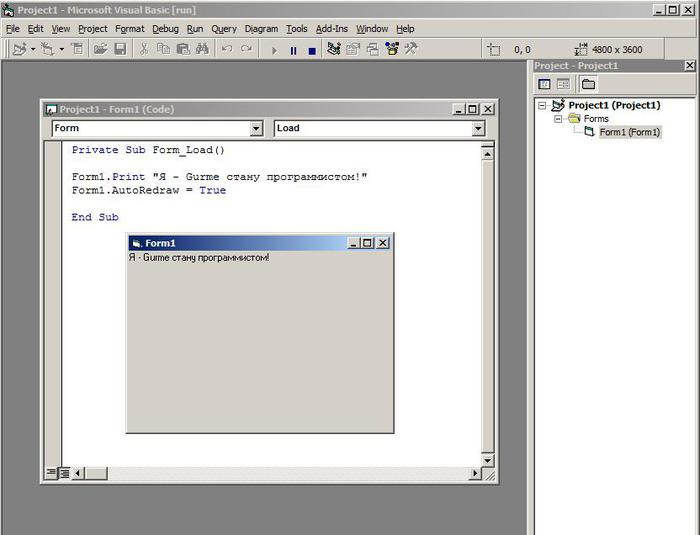 В отличие от приложений Visual Basic, которые могут быть скомпилированы в полностью исполняемые программы, VBA может быть скомпилирован только в формат, известный как p-код, который можно рассматривать как частичную компиляцию . Используя p-код, код VBA может загружаться и выполняться быстрее, чем VBScript, который является интерпретируемым языком, но все равно будет работать медленнее, чем приложение Visual Basic. VBA также требует хост-приложения, такого как Microsoft Excel или Microsoft Access.
В отличие от приложений Visual Basic, которые могут быть скомпилированы в полностью исполняемые программы, VBA может быть скомпилирован только в формат, известный как p-код, который можно рассматривать как частичную компиляцию . Используя p-код, код VBA может загружаться и выполняться быстрее, чем VBScript, который является интерпретируемым языком, но все равно будет работать медленнее, чем приложение Visual Basic. VBA также требует хост-приложения, такого как Microsoft Excel или Microsoft Access.
| ПОДСКАЗКА | Чтобы узнать больше о VBA и Microsoft Excel, посмотрите Microsoft Excel VBA Programming for Absolute Beginner , автор Дуэйн Бирнбаум. Чтобы узнать больше о VBA и Microsoft Access, прочтите статью Майкла Вайна «Программирование Microsoft Access VBA для абсолютного новичка ». |
Как Visual Basic и VBA сравниваются с VBScript?
Как и VBA, VBScript представляет собой подмножество Visual Basic. В отличие от Visual Basic или VBA, сценарии VBS не могут быть скомпилированы до их выполнения. Таким образом, VBScript — самый медленный из трех языков. Однако, поскольку VBScripts не нужно компилировать перед выполнением, вы можете сэкономить много времени во время разработки, потому что вам не придется останавливать и компилировать свои скрипты каждый раз, когда вы вносите изменения и хотите увидеть, как это повлияет на приложение. Как и в случае с VBA, VBScript, как вы узнали, для запуска требуется исполняющий хост, такой как WSH или Internet Explorer.
В отличие от Visual Basic или VBA, сценарии VBS не могут быть скомпилированы до их выполнения. Таким образом, VBScript — самый медленный из трех языков. Однако, поскольку VBScripts не нужно компилировать перед выполнением, вы можете сэкономить много времени во время разработки, потому что вам не придется останавливать и компилировать свои скрипты каждый раз, когда вы вносите изменения и хотите увидеть, как это повлияет на приложение. Как и в случае с VBA, VBScript, как вы узнали, для запуска требуется исполняющий хост, такой как WSH или Internet Explorer.
Таблица 1.2 содержит высокоуровневое сравнение функций Visual Basic, VBA и VBScript.
Язык программирования | Автономный | IDE | Составлено |
|---|---|---|---|
Visual Basic | Есть | Есть | Есть |
VBA | № | Есть | Есть |
VBScript | № | № | № |
В РЕАЛЬНОМ МИРЕ
В отличие от Visual Basic и VBA, VBScript не поставляется с IDE. Однако это не означает, что вы не можете найти какие-то совершенно хорошие сторонние редакторы сценариев, которые предоставят вам расширенную среду разработки сценариев. Например, посетите VBSedit на http://www.adersoft.com. Он предоставляет все следующие функции:
Однако это не означает, что вы не можете найти какие-то совершенно хорошие сторонние редакторы сценариев, которые предоставят вам расширенную среду разработки сценариев. Например, посетите VBSedit на http://www.adersoft.com. Он предоставляет все следующие функции:
- Нумерация строк
- Автоматическое цветовое кодирование ключевых слов
- Выполнение скрипта из редактора с использованием WScript.exe
- Выполнение скрипта из редактора с использованием CScript.exe
Приложение C , «Что на компакт-диске?» предоставляет дополнительную информацию о других редакторах скриптов, которая может оказаться вам полезной.
Веб-страница Microsoft Scripting Technologies
Было бы упущением, если бы я не нашел момент, чтобы указать вам на веб-сайт Microsoft MSDN Scripting, показанный на рис.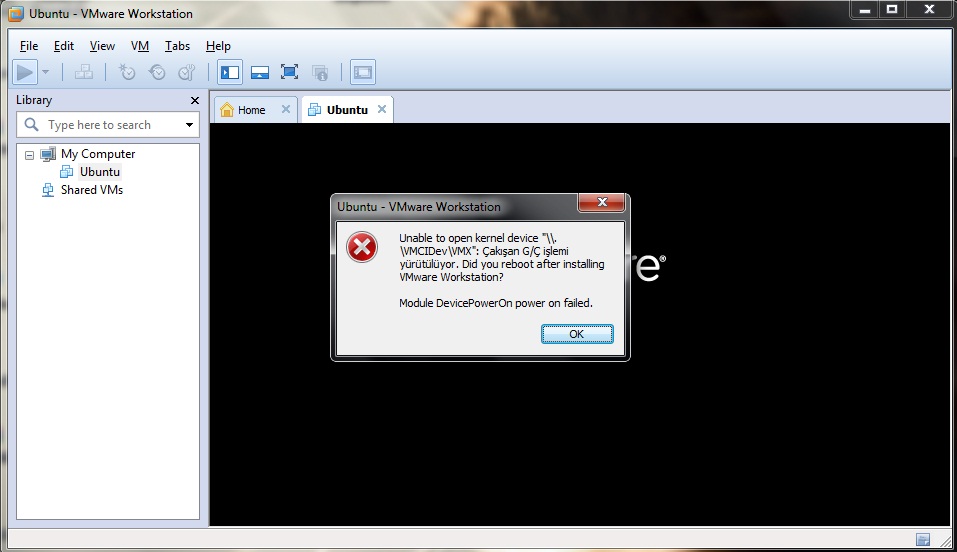 1.11. Это официальный веб-сайт Microsoft WSH.
1.11. Это официальный веб-сайт Microsoft WSH.
Рисунок 1.11: Посетите http: // msdn.microsoft.com/scripting, чтобы быть в курсе последних публикаций Microsoft о своих технологиях создания сценариев.
Microsoft публикует на этом сайте большой объем информации как о VBScript, так и о WSH. Среди информации, которую вы найдете здесь, содержится номер
.- Документация VBScript
- Документация JScript
- Документация WSH
- Последняя версия WSH готова к загрузке
- Группы новостей о сценариях
- Информация о сторонних языках сценариев
- Примеры сценариев
Вы найдете документацию по VBScript и WSH особенно полезной.Документация VBScript разделена на две части. Первая часть — это руководство пользователя, в котором определяется VBScript и объясняется, как его можно использовать на веб-странице. Он также предоставляет базовый обзор сценариев VBScript. Вторая часть документации Microsoft VBScript — это справочник по языку VBScript.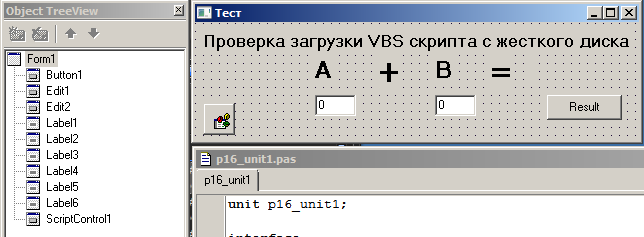 Здесь вы найдете полностью документированные инструкции VBScript, а также схему его синтаксиса и короткие примеры кода.
Здесь вы найдете полностью документированные инструкции VBScript, а также схему его синтаксиса и короткие примеры кода.
В дополнение к онлайн-версии этих файлов справки Microsoft позволяет вам загрузить и установить локальную копию для легкого доступа.Для этого выполните следующие действия:
- Запустите Интернет-браузер, введите http://msdn.microsoft.com/scripting в поле URL-адреса и нажмите кнопку «Перейти». Откроется веб-сайт сценариев MSDN.
- Щелкните ссылку Microsoft Windows Script 5.6 Documentation for Download. Откроется страница документации Microsoft Windows Script 5.6.
- Щелкните Загрузить. Появится лицензионное соглашение; нажмите Да, чтобы принять условия этого соглашения.
- Нажмите «Сохранить», когда будет предложено загрузить документацию, и выберите место, где вы хотите сохранить загрузку; затем щелкните Сохранить.
- Дважды щелкните файл, который вы только что загрузили, чтобы начать процесс установки документации.
 Появится диалоговое окно «Документация по скрипту Windows 5.6», показанное на Рисунке 1.12.
Появится диалоговое окно «Документация по скрипту Windows 5.6», показанное на Рисунке 1.12.
Рисунок 1.12: Укажите место, где должна быть установлена документация WSH. - Щелкните OK, чтобы выполнить установку.
После установки вы можете просматривать документацию из меню «Пуск» Windows. Например, на компьютере под управлением Windows XP вы должны щелкнуть Пуск, Все программы, Windows Script Host, а затем выбрать Windows Script V5.6 Документация. После этого появится диалоговое окно справки Windows Script Technologies, как показано на рисунке 1.13.
Рисунок 1.13: Просмотр локальной копии документации Microsoft VBScript и WSH намного быстрее и удобнее, чем использование онлайн-версии.
Назад к игре типа «тук-тук»
Давайте вернемся в этой главе к разработке вашего первого сценария VBScript, игры Knock Knock. Этот проект продемонстрирует шаги, необходимые для создания и запуска вашей первой игры на VBScript. Попутно вы узнаете, как использовать VBScript для создания сценария, который может взаимодействовать с пользователем через всплывающие диалоговые окна. Вы также узнаете немного о логике условного программирования.
Попутно вы узнаете, как использовать VBScript для создания сценария, который может взаимодействовать с пользователем через всплывающие диалоговые окна. Вы также узнаете немного о логике условного программирования.
Разработка игры
Дизайн игры Knock Knock очень прост и включает в себя самые простые методы программирования. Игра начинается с отображения сообщения «Knock Knock» во всплывающем диалоговом окне. Затем он ожидает ответа игрока, набрав «Кто там?» Затем игра отвечает «Пантера» и ждет, пока игрок не ответит, набрав «Кто пантера?». в это время отображается изюминка: «Пантера или нет, я иду плавать».Если игроку не удается точно ввести правильные ответы на любом этапе игры, отобразится сообщение об ошибке, предлагающее игроку повторить попытку.
Этот проект будет завершен в пять этапов, а именно:
- Представьте игроку всплывающее диалоговое окно Knock Knock и соберите его или ее ответ.
- Подтвердите ответ игрока и, если необходимо, продолжите игру.
 В противном случае отобразить сообщение об ошибке.
В противном случае отобразить сообщение об ошибке. - Представьте игроку имя человека у двери и получите его или ее ответ.
- Подтвердите ответ игрока и, если необходимо, продолжите игру. В противном случае отобразить сообщение об ошибке.
- Показать изюминку игры.
Запуск процесса разработки сценария
Первый шаг в создании игры Knock Knock — запустить редактор сценариев и использовать его для создания пустого файла VBScript. Например, чтобы создать сценарий с помощью текстового редактора Блокнота на компьютере под управлением Windows XP, вы должны выполнить следующие шаги:
- Щелкните Пуск, Все программы, Стандартные, Блокнот.Откроется приложение «Блокнот».
- Щелкните Файл, Сохранить. Появится диалоговое окно «Сохранить как». Укажите место, где вы хотите сохранить сценарий, а затем введите KnockKnock.vbs в поле Имя файла в нижней части диалогового окна. Щелкните Сохранить.
Редактор Блокнота теперь должен отображать имя скрипта Knock Knock в строке заголовка.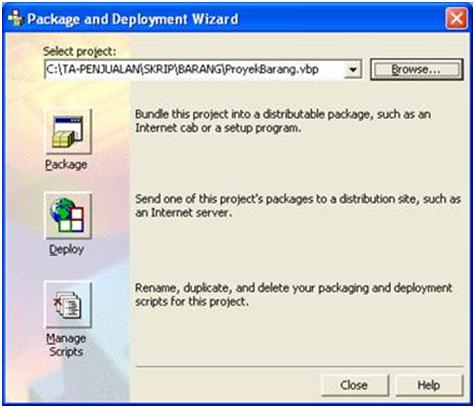
Запуск игры и сбор начального ввода пользователя
Теперь давайте начнем сценарий с написания его первого оператора VBScript.Первое, что должна сделать игра, — это отобразить всплывающее диалоговое окно с сообщением «Knock Knock», а затем дождаться ответа пользователя. Эта задача на удивление легко выполняется с помощью VBScript и может быть выполнена с помощью одной строчки кода.
Определение
A statement — это строка кода. Операторы обычно состоят из одной строки кода, но могут быть распределены по двум или более строкам в зависимости от их размера.
Reply1 = InputBox («Тук-тук!»)
На простом английском языке этот оператор VBScript отображает всплывающее диалоговое окно с сообщением «Knock Knock», а затем ожидает, пока игрок введет что-нибудь в текстовое поле диалогового окна и нажмет кнопку «ОК».
Давайте разберем это утверждение на части и посмотрим, как оно работает.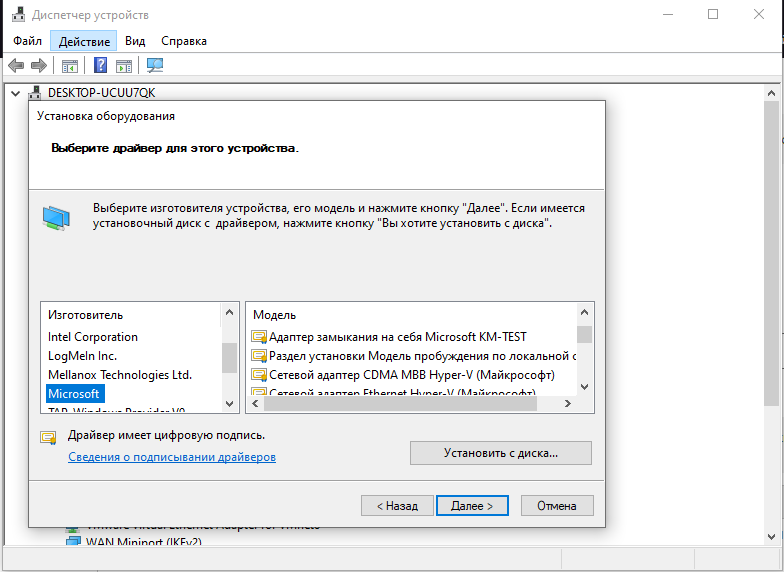 Прежде всего, оператор выполняет встроенную функцию VBScript, называемую InputBox (). Эта функция отображает всплывающее диалоговое окно с полем ввода текста, которое позволяет сценарию собирать ввод текста от проигрывателя.
Прежде всего, оператор выполняет встроенную функцию VBScript, называемую InputBox (). Эта функция отображает всплывающее диалоговое окно с полем ввода текста, которое позволяет сценарию собирать ввод текста от проигрывателя.
Для связи с плеером функция InputBox () позволяет отображать сообщение. В случае этого примера сообщение просто «Тук-тук», но с таким же успехом может быть «Привет, как тебя зовут?». или любой другой вопрос, который поможет игроку понять тип информации, которую сценарий пытается собрать.
Наконец, текст, вводимый игроком в текстовое поле всплывающего диалогового окна, временно назначается переменной с именем Reply1. Переменные предоставляют сценариям возможность хранить и впоследствии ссылаться на данные, используемые сценарием.
Функции и переменные являются основными компонентами VBScript. К сожалению, без их использования сложно написать даже самые простые скрипты. На данный момент не слишком беспокойтесь о них и сосредоточьтесь на общих шагах, используемых для создания и запуска игры Knock Knock.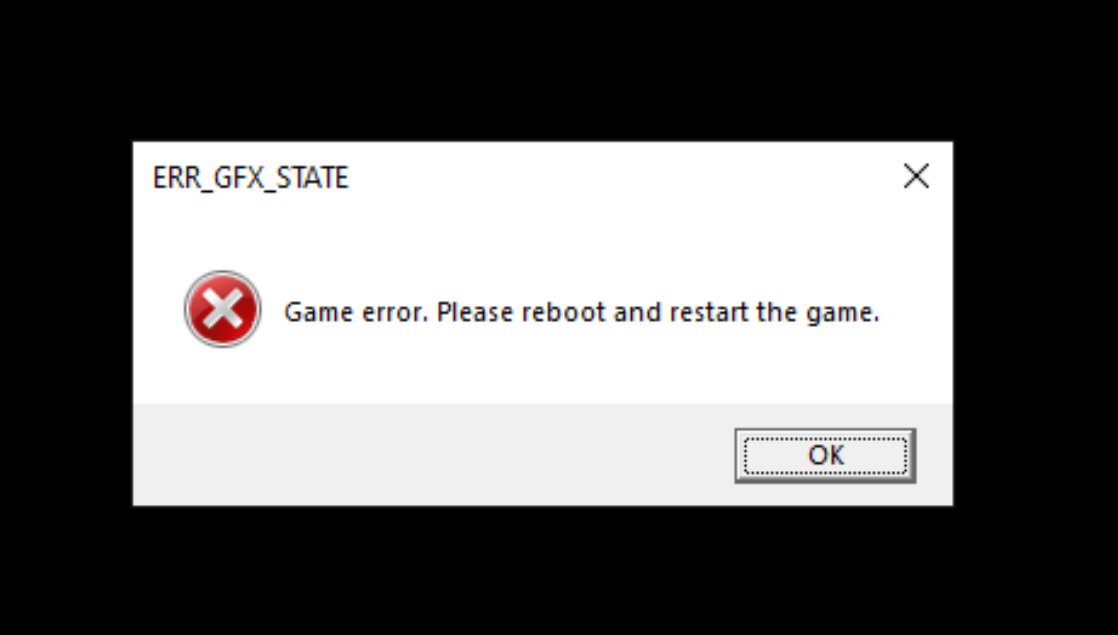 Я подробно рассмотрю использование переменных в главе 4 «Константы, переменные и массивы» и использование функций в главе 7 «Использование процедур для организации сценариев».
Я подробно рассмотрю использование переменных в главе 4 «Константы, переменные и массивы» и использование функций в главе 7 «Использование процедур для организации сценариев».
Проверка ввода пользователя
Роль игрока в этой игре — сначала ввести фразу «Кто там?» Любое изменение в написании или регистре приведет к ошибке. После того, как игрок напечатал это сообщение и нажал кнопку ОК, скрипту необходимо будет выполнить тест, который проверяет, правильно ли играет игрок в игру.Следующие три строки кода выполняют эту задачу:
Если Reply1 = "Кто там?" потом . . . Конец, если Если Reply1 <> "Кто там?" Тогда MsgBox "Неверный ответ. Попробуйте опять таки."
Первые две строки кода идут вместе. Три точки, которые вы видите между этими строками кода, являются заполнителями для других операторов, которые будут вставлены в следующий раздел. Первая из этих двух строк проверяет значение Reply1.Помните, что Reply1 — это переменная, которая содержит ответ, введенный игроком.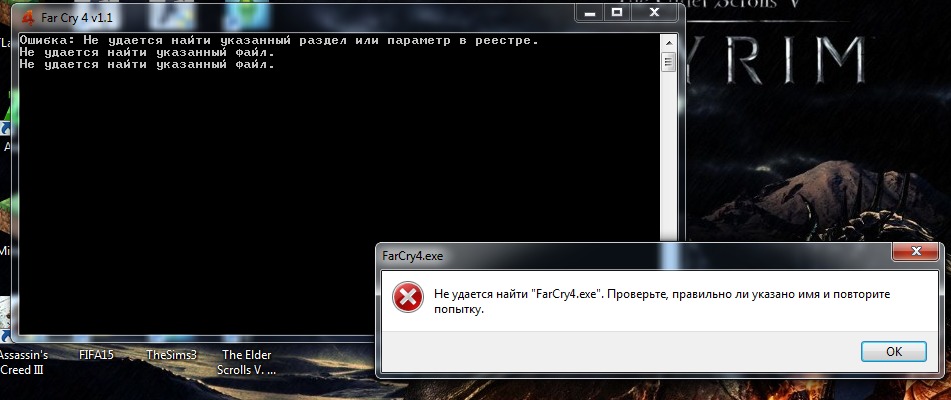 Этот оператор проверяет, соответствуют ли значения, хранящиеся в Reply1, фразе «Кто там?» Если есть точное совпадение, то будут выполнены строки кода, которые вы вскоре поместите в первые два оператора. В противном случае эти заявления не будут обработаны. Третья строка кода инвертирует тест, выполняемый первыми двумя строками кода, проверяя, не совпадает ли ответ игрока с ожидаемой фразой (то есть <>).В этом случае остальная часть третьего оператора выполняет отображение сообщения об ошибке. Есть ряд причин, по которым текст в третьем утверждении может оказаться верным. Эти причины включают
Этот оператор проверяет, соответствуют ли значения, хранящиеся в Reply1, фразе «Кто там?» Если есть точное совпадение, то будут выполнены строки кода, которые вы вскоре поместите в первые два оператора. В противном случае эти заявления не будут обработаны. Третья строка кода инвертирует тест, выполняемый первыми двумя строками кода, проверяя, не совпадает ли ответ игрока с ожидаемой фразой (то есть <>).В этом случае остальная часть третьего оператора выполняет отображение сообщения об ошибке. Есть ряд причин, по которым текст в третьем утверждении может оказаться верным. Эти причины включают
- Игрок нажал кнопку «Отмена».
- Игрок нажал кнопку ОК, не набрав ответа.
- Игрок ввел неверный ответ.
Сбор материалов для чистовой обработки
Если вы создаете сценарий по мере чтения, тогда ваш сценарий должен содержать следующие операторы:
Reply1 = InputBox («Тук-тук!») Если Reply1 = "Кто там?" потом .. . Конец, если Если Reply1 <> "Кто там?" Затем MsgBox «Неверный ответ.Повторите попытку».
Теперь пора добавить три строки кода, которые будут находиться во второй и третьей строках только что показанного кода. Первая из этих трех строк кода выглядит следующим образом.
Reply2 = InputBox («Пантера!»)
Этот оператор очень похож на первый оператор в скрипте, за исключением того, что вместо отображения сообщения «Knock Knock» он отображает сообщение «Panther», а затем ждет, пока игрок наберет ответ (то есть «Panther кто?»).Текст, введенный игроком, затем сохраняется в переменной с именем Reply2.
Проверка последнего ответа пользователя
Следующие две строки кода необходимо вставить сразу после предыдущего оператора:
Если Reply2 = "Пантера кто?" Тогда MsgBox "Пантера или без штанов, я пойду плавание ". Если Reply2 <> "Пантера кто?" Затем MsgBox «Неверный ответ. Повторите попытку».
Первая строка проверяет, совпадает ли значение, сохраненное в Reply2, с фразой «Кто это?» и если это так, то остальная часть утверждения отображает изюминку шутки. Если игрок ввел что-то кроме «Кто это?» тогда второе из этих двух операторов выполнит отображение сообщения, информирующего игрока о том, что он или она не предоставили правильный ответ.
Если игрок ввел что-то кроме «Кто это?» тогда второе из этих двух операторов выполнит отображение сообщения, информирующего игрока о том, что он или она не предоставили правильный ответ.
Окончательный результат
Теперь посмотрим на полностью собранный скрипт.
Reply1 = InputBox («Тук-тук!») Если Reply1 = "Кто там?" потом Reply2 = InputBox («Пантера!») Если Reply2 = "Пантера кто?" Тогда MsgBox "Пантера или без пантов, я пойду плавание." Если Reply2 <> "Пантера кто?" Тогда MsgBox "Неверный ответ. Попробуйте опять таки." Конец, если Если Reply1 <> "Кто там?" Затем MsgBox «Неверный ответ. Повторите попытку».
Как видите, в сценарии всего семь строк кода, и при этом он отображает несколько графических всплывающих диалоговых окон, которые собирают вводимый игроком текст и отображают любое из трех дополнительных сообщений во всплывающих диалоговых окнах. Кроме того, этот сценарий демонстрирует один из способов тестирования ввода игрока и последующего изменения выполнения сценария на основе этого ввода.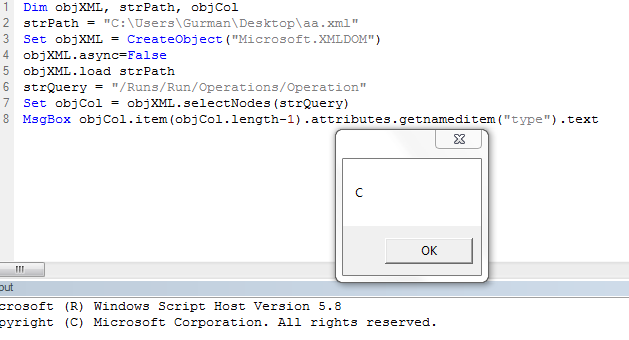
Сохраните, а затем запустите сценарий и убедитесь, что все работает должным образом. Если нет, откройте сценарий и дважды проверьте каждое утверждение, чтобы убедиться, что вы ввели его правильно.
Сводка
Эта глава охватила много вопросов для вводной главы. Вы не только создали свой первый сценарий VBScript, но и научились использовать WSH для его выполнения и встраивать элементы WSH в свои сценарии. Кроме того, вы много узнали о VBScript и о том, как он соотносится с другими языками, составляющими семейство языков программирования Visual Basic.Наконец, вы создали свою первую компьютерную игру, научившись собирать и проверять вводимые пользователем данные и отображать вывод. В целом, я бы сказал, что это было очень хорошее начало.
Вызовы
- Игра «Тук-тук» — очень простая игра. Его основной целью было познакомить вас с основами разработки сценариев и игр. Попробуйте улучшить игру, добавив дополнительные шутки, чтобы игра не закончилась после первой шутки.

- Попробуйте запустить игру Knock Knock, используя оба хоста CScript и WScript WSH.Как меняется выполнение скрипта и почему?
- Посмотрите, сможете ли вы создать новый сценарий, который запрашивает ваше имя, а затем отображает персонализированное приветственное сообщение, содержащее ваше имя. Подсказка: при отображении настроенного приветственного сообщения вам необходимо объединить (склеить) имя пользователя с приветственным сообщением следующим образом:
MsgBox "Приветствия" и имя пользователя
Рабочий процесс с VBScript не работает в Alteryx S…
Выпуск
Команда запуска из события или инструмента, используемого для запуска внешнего сценария (VBScript), который содержит код для доступа к объекту Excel, не выполняется успешно на сервере Alteryx. Задание завершается с ошибкой тайм-аута.
Ошибка при запуске Событие № 1: время ожидания внешней программыистекло через
Пример конфигурации:
Пример скрипта:
Опция Явная
Dim objExcel
Установите objExcel = CreateObject ("Excel. Заявка")
..
..
objExcel.Application.Quit
Установите objExcel = Nothing
Заявка")
..
..
objExcel.Application.Quit
Установите objExcel = Nothing Окружающая среда
Диагностика
Чтобы диагностировать настоящую причину проблемы, добавьте в сценарий отладочные операторы, чтобы определить, где на сервере может нарушаться код. Предлагаемый код:
Опция Явная
Тусклый objFileToWrite
Установите objFileToWrite = CreateObject ("Scripting.FileSystemObject "). OpenTextFile (" C: \ temp \ debug.txt ", 2, истина)
objFileToWrite.WriteLine («Начальный журнал»)
Dim objExcel
Установите objExcel = CreateObject ("Excel.Application")
objFileToWrite.WriteLine («После создания объекта»)
..
.. Раствор
Решение будет зависеть от причины проблемы.
Как правило, при использовании COM-объекта убедитесь, что учетная запись, которая запускает рабочий процесс на сервере, имеет необходимое разрешение для запуска и активации COM-объекта.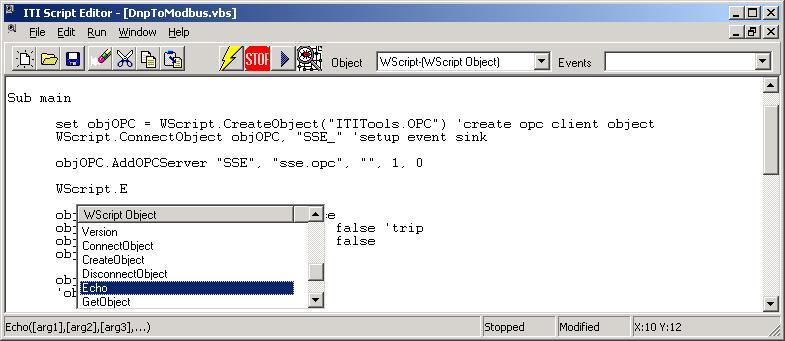 Если оператор отладки не проходит мимо создания экземпляра COM, вероятно, это проблема с разрешением. В этом случае проверьте журнал системных событий Windows на предмет фактической ошибки. Пожалуйста, обратитесь к разделу «Дополнительные ресурсы», чтобы включить COM-объект на сервере.
Если оператор отладки не проходит мимо создания экземпляра COM, вероятно, это проблема с разрешением. В этом случае проверьте журнал системных событий Windows на предмет фактической ошибки. Пожалуйста, обратитесь к разделу «Дополнительные ресурсы», чтобы включить COM-объект на сервере.
Дополнительные ресурсы
Код800A01B6 — Объект не поддерживает это свойство или метод.
Код устранения неполадок 800A01B6 — Объект не поддерживает это свойство или метод:
Я обнаружил, что ошибка 800A01B6 возникает как в сценариях входа в систему, так и в сценариях WMI.Фактически, в случае со сценариями входа в систему, вероятно, виновата орфографическая ошибка в методе, тогда как в случае WMI проверьте .Properties.
‡
Введение в код ошибки 800A01B6
Этот код ошибки, 800A01B6, обычно возникает при выполнении сценария VBScript. Одна из ваших команд недействительна. Я предполагаю, что в одном из МЕТОДОВ в вашем скрипте есть опечатка.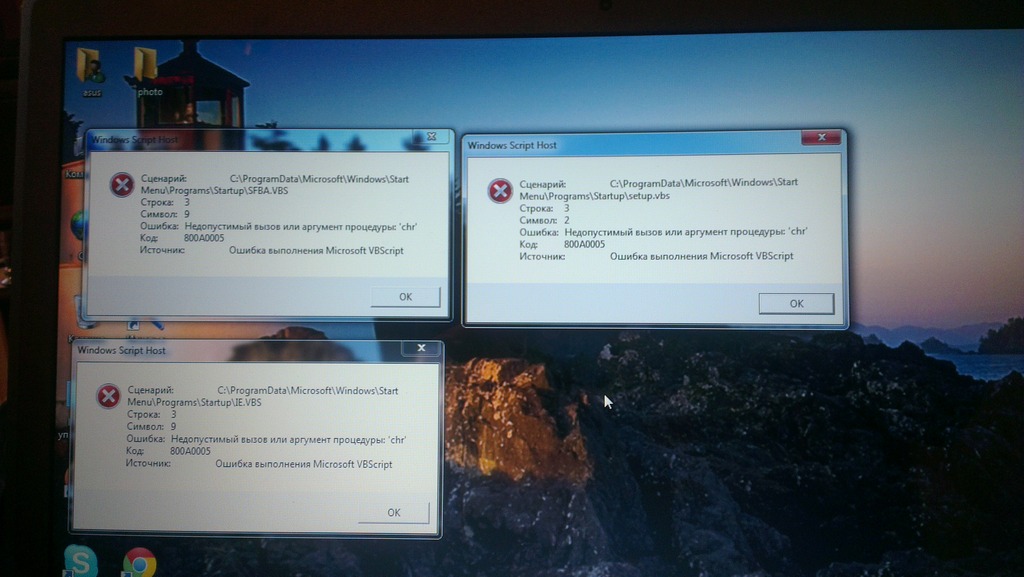 Другая распространенная причина — забыть глагол «Установить» в начале утверждения.
Другая распространенная причина — забыть глагол «Установить» в начале утверждения.
Пример 1 Сценарий входа в систему
Сценарий не выполняется так, как вы ожидали, вместо этого вы получаете сообщение об ошибке WSH.Вероятный сценарий состоит в том, что вы создаете сценарий входа в систему с использованием несуществующего метода WSH.
Причина появления кода 800A01B6
Секрет с кодом 800A01B6 заключается в чтении того, что написано в поле ошибки после «… свойство или метод:». В этом примере ошибка говорит EnumNetworkDrive, и это дает ценную подсказку относительно того, что не так.
Ваш VBScript содержит недопустимый метод, возможно, опечатку, лишнюю букву или пробел. В примере, это строка 17, EnumNetworkDrive, которая вызывает проблему, это выглядит правильным, однако исследования показывают, что этот метод должен быть во множественном числе, EnumNetworkDrive S.
Попутно вы можете заметить, что Source: runtime error. Важно то, что ошибка 800A01B6 не является ошибкой компиляции, что означает синтаксическую ошибку. Ошибки времени выполнения часто представляют собой опечатки, которые приводят к логическим ошибкам.
Ошибки времени выполнения часто представляют собой опечатки, которые приводят к логическим ошибкам.
Объект решений не поддерживает это свойство или метод
Проверьте синтаксис вашего скрипта, особенно метод, который вы использовали. Ищите подсказки, особенно в строке: число. В моем примере ошибка в строке 17.Однако Char: 1 является сюрпризом, так как на самом деле это метод для символа 50.
Мой совет: используйте Scriptomatic или Wbemtest и исследуйте правильные методы. В качестве альтернативы, в случае ошибок времени выполнения вы можете использовать это решение. Добавьте эту строку: При ошибке возобновить Далее.
Пример 1 скрипта с ошибкой 800A01B6
Вот проблема: Установите AllDrives = objNetwork. EnumNetworkDrive ()
Должно быть множественное число… .DriveS = objNetwork.EnumNetworkDrive S ()
«VBScript для сопоставления двух принтеров с двух серверов.
» Гай Томас, февраль 2010 г.
‘*****************************
Опция Явная
Dim objShell, objNetwork
Dim DriveLetter1, DriveLetter2, RemotePath2, RemotePath3
Dim AllDrives, AlreadyConnected, Network1, Network2, i
Set Network1 = CreateObject («WScript. Network»)
Network»)
DriveLetter1 = «S:» ‘Эта буква должна быть ЗАГЛАВНЫМИ.
RemotePath2 = «\\ alan \ drivers»
Установить objShell = CreateObject («WScript.Shell»)
Установить objNetwork = CreateObject («WScript.Network»)
Установить AllDrives = objNetwork. EnumNetworkDrive ()
AlreadyConnected = False
For i = 0 To AllDrives.Count — 1 Step 2
Если AllDrives.Item (i) = DriveLetter1 Then AlreadyConnected = True
Next
Если AlreadyConnected = True, то
objNetwork.RemoveNetworkDrive DriveLetter1
objShell.PopUp «Диск» и DriveLetter1 & «отключен».
Остальное
objShell.PopUp «Диск» и DriveLetter1 и «Нет начального подключения»
Конец, если
objNetwork.MapNetworkDrive DriveLetter1, RemotePath2
objShell.PopUp «Диск» и DriveLetter1 и «Подключено нормально».
WScript.Quit
‘Конец сценария
Guy рекомендует: Бесплатная пробная версия монитора производительности сети (NPM) v11.
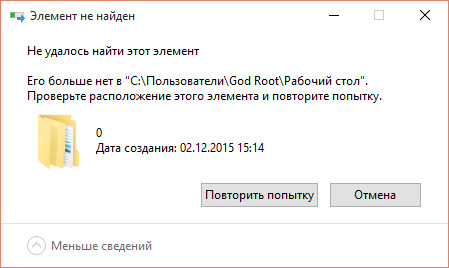 5 Монитор производительности
5 Монитор производительностиSolarWinds Orion поможет вам узнать, что происходит в вашей сети. Эта утилита также поможет вам в устранении неполадок; на приборной панели будет указано, является ли основная причина неисправной ссылкой, неисправным оборудованием или перегрузкой ресурсов.
Что мне больше всего нравится, так это то, как NPM предлагает решения сетевых проблем. Он также имеет возможность отслеживать состояние отдельных виртуальных машин VMware. Если вы заинтересованы в устранении неполадок и создании сетевых карт, я рекомендую вам попробовать NPM прямо сейчас.
Загрузите бесплатную пробную версию Network Performance Monitor
компании Solarwinds.Пример 1b скрипта с 800A01B6
Вот простая ошибка, строка 1 должна быть:
Установить ObjNetwork = CreateObject («Wscript.Сеть »)
Отсутствие речевых знаков вызывает ошибку:
Set ObjNetwork = CreateObject (сценарий W . Netwo rk)
Ужасно неправильная версия
ObjNetwork = CreateObject (сценарий W .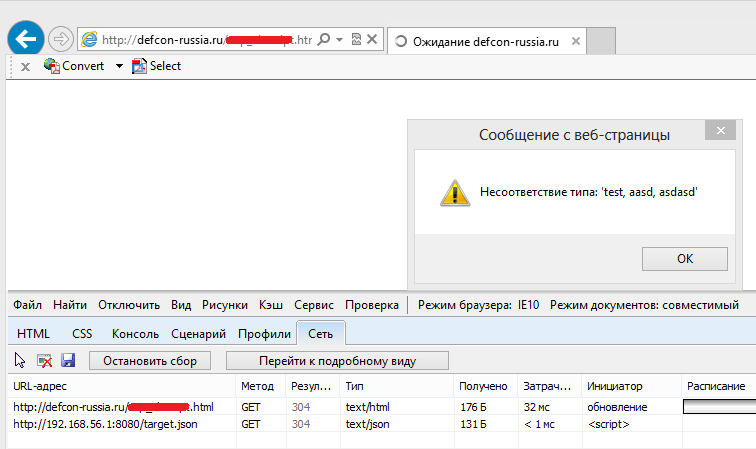 Network)
Network)
Wscript.Echo objNetwork.UserName
Правильная версия
Установить ObjNetwork = CreateObject («Wscript.Network»)
Wscript.Echo objNetwork.UserName
Пример 2 Ошибка 800A01B6 — WMI
В этом примере показан сценарий WMI.Если присмотреться, то можно увидеть несуществующее свойство — STUPID.
С ошибкой 800A01B6 в сценарии WMI Я обнаружил, что ошибка вызвана копированием и вставкой сценариев, а не отслеживанием объекта Win32_xyz. Эти объекты имеют разные свойства, поэтому вы не можете ожидать изменения Win32_Bus на Win32_DiskDrive и ожидать, что сценарий будет работать. Нет, вам нужно проверять свойства. В случае этого примера мы получаем номер строки и имя нарушающего свойства.
‘ShellTwo.vbs
‘ Шаблон для сценария WMI для опроса Win32_Objects
‘Автор Гай Томас https://computerperformance.co.uk/
‘ Версия 2.2 — июнь 2010 г.
‘————————————— ———————– ‘
Option Explicit
Dim objWMIService, objItem, colItems, strComputer
‘При ошибке возобновить следующий
strComputer =». »
»
‘Команды WMI Core для подключения к базе данных объектов
‘ ====================================== ======
Установить objWMIService = GetObject («winmgmts: \\» _
& strComputer & «\ root \ cimv2»)
Установить colItems = objWMIService.ExecQuery (_
«Выбрать * из Win32_Bus»)
‘Цикл VBScript, содержащий свойства WMI
‘ ========================================= ===
Для каждого объекта в colItems
Wscript.Echo «Computer» & strComputer & vbCr & _
«Caption:» & objItem.Caption & VbCr & _
«STUPID» & objItem.STUPID & VbCr & _
«Описание : «& objItem.Description & VbCr & _
» Имя: «& objItem.Name & VbCr & _
» (Дополнительные свойства в рабочем скрипте) «& VbCr & _
» «
Далее
WSCript.Выйти из
‘Конец шаблона Образец WMI VBScript
См. Другие коды ошибок Центра обновления Windows 8004 Series
• Ошибка 800A101A8 Требуется объект • Ошибка 800A0046 • Ошибка 800A10AD • Ошибка 800A000D
• Ошибка 80048820 • Ошибка 800A0401 • Обзор монитора разрешений SolarWinds
• Ошибка 80040E14 • Ошибка 800A03EA • Ошибка 800A0408 • Ошибка 800A03EE
Guy рекомендует: WMI Monitor, и это бесплатно!
Windows Management Instrumentation (WMI) — одно из скрытых сокровищ операционных систем Microsoft. К счастью, компания SolarWinds создала WMI Monitor, чтобы вы могли бесплатно изучить эти жемчужины информации о производительности. Решите, какие счетчики WMI использовать для таких приложений, как Microsoft Active Directory, SQL или Exchange Server.
К счастью, компания SolarWinds создала WMI Monitor, чтобы вы могли бесплатно изучить эти жемчужины информации о производительности. Решите, какие счетчики WMI использовать для таких приложений, как Microsoft Active Directory, SQL или Exchange Server.
Загрузите бесплатную копию WMI Monitor
Вам нужна дополнительная помощь?
Что-нибудь вернуть?
Хотели бы вы помогать другим? Если у вас есть хороший пример этой ошибки, напишите мне, я опубликую его с указанием вам:
Если вам нравится эта страница, поделитесь ею с друзьями
Сценарий Vbs не может запустить запрос Windows не может получить доступ к указанному пути к устройству или файлу
После загрузки и установки вчера блока приложений Updater мне нужно выполнить файл deploy.vbs. Я не знаком с этой маленькой проблемой. Это заняло у меня много времени.
Теперь поделитесь выводами.
Прежде всего, моя файловая ассоциация VBS была захвачена «героем».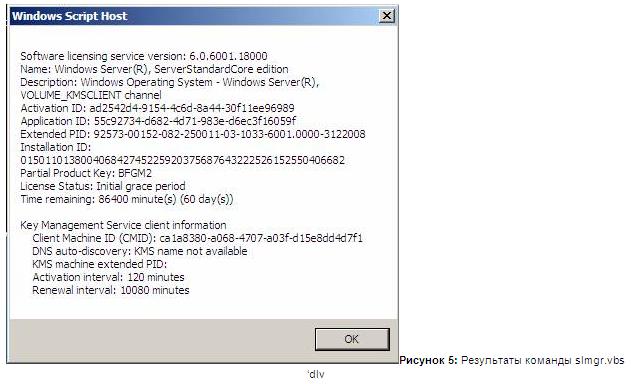 Я дважды щелкаю по deploy.vbs, чтобы открыть героя, что еще более удручает. Но я использовал открытый режим, попробовал браузер, CMD, и это не помогло.
Я дважды щелкаю по deploy.vbs, чтобы открыть героя, что еще более удручает. Но я использовал открытый режим, попробовал браузер, CMD, и это не помогло.
Сегодня, когда я думаю об этом вопросе, я хотел бы пойти в группу новостей Microsoft, чтобы спросить. Потом перешел в CSDN полнотекстовый поиск. Конечно, мое ключевое слово — только VBS, выполнение, я нашел много всего, что хочу.Научитесь использовать wscript.exe для выполнения этого файла.
Wscript.exe deploy.vbs был введен в CMD, но возвращенная ошибка заключалась в отсутствии обработчика сценария для расширения файла ‘. VBS ’. В настоящее время я думаю о Google. Конечно, я нашел много полезной информации. В первом я нашел решение. Причина в том, что моя ассоциация VBS была потеряна, и я должен отобразить указанный.
Введите wscript.exe // E: VBScript deploy.vbs в CMD. Успех !!!
Вы можете использовать его, если не можете использовать
cscript.exe // e: vbscript Deploy.vbs
Резюме: используйте wscript. exe для выполнения файлов сценариев, таких как VBS. Если файловая ассоциация отсутствует. Вы можете использовать / / E: VBScript
exe для выполнения файлов сценариев, таких как VBS. Если файловая ассоциация отсутствует. Вы можете использовать / / E: VBScript
Прикрепите полезные статьи, которые я нашел.
1 、 Что такое WSH?
WSH — это аббревиатура от хоста сценариев Windows. WSH — это 32-битная платформа Windows и среда для запуска скриптов, не зависящая от языка. Например, вы сами пишете файл сценария, например файл с расширением. VBS или. JS, а затем дважды щелкните и запустите его под окнами.В это время система автоматически вызовет соответствующую программу для ее интерпретации и выполнения, и эта программа является хостом сценариев Windows, а имя исполняемого файла программы — wscript.exe (если он находится в командной строке DOS, это Cscript. exe)
Хотите узнать, есть ли на вашем компьютере WSH? Проверьте, есть ли файлы «Wscript. Exe »или« cscript. Exe »на вашем компьютере. Если найдешь, поздравляем! У вас установлен WSH. В противном случае установите его вручную:
В среде Windows 98 WSH устанавливается автоматически как компонент операционной системы.Если вы случайно потеряете этот компонент, вы можете открыть панель управления> Добавить / удалить программы> Установщик Windows> аксессуары, отметить «√» перед «хостом сценариев Windows», а затем подтвердить, чтобы завершить установку компонентов WSH.
2 、 Связь между языком сценариев и WSH
Как вы знаете, языки сценариев (включая JavaScript и VBScript) часто встраиваются в веб-страницы (включая клиент HTML-страницы и сервер ASP-страницы). Для скриптов, встроенных в HTML-страницы, необходимый механизм синтаксического анализа будет загружен веб-браузерами, такими как IE; для скриптов, встроенных в страницы ASP, необходимый механизм синтаксического анализа будет предоставлен IIS (информационные службы Интернета).Для сценариев, которые появляются за пределами страниц HTML и ASP, которые часто существуют в виде отдельных файлов, их необходимо обрабатывать через WSH. Примечание: для правильной работы WSH необходимо установить, например, 3.0 или новее, потому что WSH будет вызывать механизм синтаксического анализа VBScript и JavaScript, например, когда он работает. [незаконченный] [iduba_page] большинство этих языков сценариев не имеют отношения к сетевой безопасности. Но есть также несколько хороших людей со скрытыми мотивами, которые помещают некоторый код, который серьезно угрожает сетевой безопасности (мы часто называем это «вредоносным кодом», им обычно необходимо изменить реестр для достижения цели «вредоносный»), смешанный с нормальный сценарий, зачастую нас беззащитны.Однако, если мы немного знаем о языке сценариев, эти «уловки» очень легко увидеть. Начнем с нескольких простых примеров
3 、 Пример приложения WSH
WSH может обрабатывать программы-скрипты. Как читать и записывать исходные файлы сценария WSH? Если у вас есть базовая языковая база, научиться понимать язык сценариев WSH несложно. Перейдите в каталог C: windowssampleswsh, чтобы посмотреть! Есть несколько классических примеров скриптов, а также версии VBScript и JavaScript соответственно.Пока мы открываем их с помощью блокнота и внимательно изучаем их, выучить некоторые базовые приложения WSH несложно.
Вам просто нужно ввести код в каждом приведенном ниже примере в Блокноте и сохранить его как соответствующий «*. VBS »файл. Дважды щелкните файл, и вы увидите соответствующий эффект.
Windows не может получить доступ к указанному пути устройства или файлу. Возможно, у вас нет соответствующих разрешений для доступа к этому проекту.
Причина этой ошибки в том, что ваш системный раздел находится в формате NTFS и не имеет прав администратора.
условия урегулирования:
1.Просмотрите свойства диска C, перейдите на вкладку «Безопасность», нажмите «Добавить», выберите учетную запись администратора и нажмите «ОК». Затем войдите в систему с этой учетной записью администратора (выйдите из системы или перезагрузите компьютер).
2. В системе есть вирус и может быть изменена ассоциация файлов. Решение — убить вирус и восстановить файловую ассоциацию. В Интернете есть специальное программное обеспечение для восстановления файловых ассоциаций, просто найдите его
3. В системе установлено программное обеспечение безопасности, такое как монитор безопасности системы
4.Выключите антивирусное программное обеспечение и брандмауэр, чтобы проверить, можно ли его включить
Попробуйте один за другим этот простой метод: <решено>
Щелкните правой кнопкой мыши x диск (X представляет раздел диска, например, диск D, диск e…), «свойства» — «безопасность» — выберите ваше текущее имя пользователя для входа, например в качестве «Администратора» отметьте все «разрешить» в разделе «Разрешение администратора» и подтвердите
. Кроме того, вы можете нажать «Добавить», чтобы открыть диалоговое окно выбора пользователя или группы, и нажать «Найти», чтобы отобразить все группы пользователей устройства. .Выберите текущего пользователя, нажмите OK, повторите вышеуказанные шаги, отметьте все разрешенные элементы, а затем нажмите OK, чтобы запустить все exe-файлы на диске F
Если нет, щелкните правой кнопкой мыши x диск (X представляет раздел диска, например, диск D, диск e…), «свойства» — «безопасность» -; выберите текущее имя пользователя для входа в «группу или имя пользователя», нажмите «расширенный» — «владелец» — в столбце «текущий владелец проекта» отобразится «s-1-5-21-147001333-1580818891-1708537768-500» ; нажмите «имя». Вызовите имя пользователя, установите флажок «заменить владельца субконтейнера и объекта», нажмите «ОК», и когда система заменит его, вы сможете открывать EXE-файл раздела без ограничений!
Решено здесь
Дополнительные примечания: жесткий диск формата NTFS без параметров безопасности
Откройте папку и щелкните строку меню — инструменты — Параметры — Просмотр — отмените проверку перед использованием простого общего доступа к файлам (рекомендуется) — ОК.Есть вкладка безопасности.
———— PS ————
Старт, запуск CMD input
Assoc. Exe = exe [требуется пробел между Assoc и. Exe]
Re Associate
Если это отравление, сначала убейте его
Или так
① Войдите в папку Windows на системном диске и войдите в корневой каталог, в котором находится реестр.
② Щелкните правой кнопкой мыши regedit.exe и выберите «Переименовать». (лучше изменить имя в DOS с помощью команды Ren)
① Измените суффикс файла «exe» на «com».
② Дважды щелкните, чтобы открыть реестр.
Найдите каталог-hkey_classes \ execile \ shell \ open \ command
Дважды щелкните значение ключа по умолчанию.
Введите% 1% *, нажмите ОК.
Этот метод может использоваться для решения этой проблемы в системах 2000 и XP:
1. Найдите редактор реестра regedit.exe (сине-зеленый значок) в C: windows и измените файл. Exe расширение для. Com
(если вы не видите расширение, откройте мой компьютер → инструменты → параметры папки → вид → раскрывающаяся полоса прокрутки и выберите «Скрыть расширения известных типов файлов».Не забудьте отметить эту опцию после решения проблемы, иначе вы столкнетесь с проблемами, о которых вы не знаете в будущем.)
2. Дважды щелкните, чтобы запустить regedit.com
3. Найдите ветку реестра
Дважды щелкните имя «default» справа, чтобы изменить числовые данные на содержимое в квадратных скобках [% 1 «% *]. Просто близко.
4. Откройте антивирусную программу, чтобы полностью убить все разделы.
5. После уничтожения яда измените regedit.com на первом шаге обратно на regedit.exe
6.Конец работы!
Добавлен редактор веб-сайтов компьютерного программного и аппаратного обеспечения:
Другой способ 1: щелкните правой кнопкой мыши в браузере (Internet explore), чтобы выбрать свойства, а затем выберите четвертый элемент «контент». Перейти к издателю. Затем выберите надежного издателя и удалите все параметры в нем. ОК
Другой способ 2: права доступа к файлам и каталогам. Например, после того, как исходная операционная система установила строгие права безопасности для каталогов или файлов на NTFS-диске, права доступа к каталогам и файлам не восстанавливаются по умолчанию до переустановки операционной системы, и эта проблема часто возникает, когда каталоги и файлы и новая система сохраняется.Если шифрование не установлено, его можно восстановить, но если настройки шифрования восстановить нельзя. Метод: параметры безопасности — Дополнительно — разрешения — добавить существующих пользователей — унаследовать
Если у вас есть какие-либо вопросы, вы можете обсудить со мной в любое время, отправить мне сообщение или сообщение Baidu и надеяться, что ваши друзья дадут мне совет… O (∩∩∩∩∩∩∩∩∩∩∩∩∩)
Что случилось с новым пользователем сети: (решено)
Добавление разрешения администратора не работает. Ни один из вышеперечисленных методов не работает
Решение — отключить мониторинг подъема в реальном времени, и все ок!
Предполагается, что некоторые системные файлы заражены вирусами и заблокированы для выполнения при загрузке, в результате чего большинство exe не работает нормально
В этом случае рекомендуется полностью антивирус или переустановить систему [{другое антивирусное ПО аналогично}]
Сценарий настройки Windows DC— Руководство — Cisco Umbrella
Назначение
Эта статья суммирует изменения в вашей среде Windows, которые вносятся нашим сценарием настройки контроллера домена .
Обзор сценария настройки постоянного тока
Для каждого контроллера домена требуется однократная регистрация в Umbrella API / Dashboard. Наш сценарий настройки постоянного тока инициирует это вместе со следующими функциями:
- Проверьте необходимые разрешения и настроены правила брандмауэра
- (Необязательно) Автоматически настраивать эти разрешения
- (Необязательно) Зарегистрируйте контроллер домена в Umbrella API / Dashboard, только если вышеуказанные проверки прошли успешно.
Список контроллеров домена также может быть зарегистрирован вручную службой поддержки Umbrella. Обычно это полезно в сценариях, где доступ к API / Интернету для контроллера домена невозможен.
Однако описанные изменения разрешений ДОЛЖНЫ быть настроены, поэтому мы по-прежнему настоятельно рекомендуем запустить сценарий конфигурации.
При запуске сценария изначально никаких изменений в окружение не вносится. Скрипт проверит наличие всех необходимых разрешений.Если есть проблема, вам будет предложено (Да / Нет) , но для внесения изменений.
После завершения сценария регистрации не требуется никакого программного обеспечения для запуска на самом контроллере домена. Однако служба OpenDNS Connector должна быть установлена хотя бы на одном компьютере (например, на контроллере домена или рядовом сервере).
Этап 1 — Испытания
Скрипт изначально собирает следующую информацию:
- Проверяет версию ОС и функциональный уровень леса
- Проверяет, выполняется ли сценарий от имени администратора .
- Получает информацию об IP-адресе, имени хоста и имени домена серверов
- Проверьте, включен ли брандмауэр Windows и разрешено ли встроенное правило «Удаленное администрирование»
- Проверяет наличие необходимой учетной записи пользователя домена ‘OpenDNS_Connector’
Если пользователь OpenDNS_Connector не существует, сценарий распечатает указанные выше результаты и прервет выполнение. Этот пользователь домена должен быть создан вручную перед запуском сценария.
Если учетная запись OpenDNS_Connector существует, скрипт выполнит следующие проверки:
- Проверяет, есть ли у пользователя OpenDNS_Connector разрешения для «удаленного включения» и «безопасности чтения» в пространстве имен root \ cimv2 WMI .
- Проверяет, имеет ли учетная запись OpenDNS_Connector разрешение Active Directory «Репликация изменений каталога», которое обычно предоставляется членством в группе корпоративных контроллеров домена только для чтения.
- Проверяет, является ли учетная запись OpenDNS_Connector членом группы «Читатели журнала событий»
- Проверяет, является ли учетная запись OpenDNS_Connector членом группы «Пользователи распределенного COM»
- Проверяет результирующий набор политик (RSOP), чтобы увидеть, включен ли «Аудит событий входа в систему» через групповую политику
- Проверяет результирующий набор политик (RSOP), чтобы узнать, имеет ли учетная запись OpenDNS_Connector право «Управление аудитом и журналом безопасности» , назначенное
Этап 1b — Результаты испытаний
Результаты, напечатанные сценарием конфигурации, будут отличаться в зависимости от версии ОС.
На сервере 2003 и выше вы увидите следующие результаты:
AD User Exists: true / false
WMI Permissions Set: true / false
DCOM Permissions Set: true / false
RDC Permissions Set: true / false
Audit Policy Set: true / false
Manage Event Log Policy Set: true / false
Распределенный член COM: истина / ложь
На сервере 2008 и выше (только когда функциональный уровень леса — 2008+) также отображается следующая информация.(Эта группа не существует в более ранних версиях):
Считыватели журнала событий MemberOf: true / false
Этап 2 — Изменения автоконфигурации
Если вышеуказанные проверки завершились неудачно, вам будет предложено «Вы хотите, чтобы мы автоматически настраивали этот Контроллер домена (y или n)?» , прежде чем вносить какие-либо изменения.
Внесены следующие изменений :
- Включает встроенное правило «Удаленное администрирование» Windows Firewall, при необходимости
- Явно предоставляет учетной записи OpenDNS_Connector разрешения Remote Enable и Read Security в пространстве имен root \ cimv2 WMI .
- Явно предоставляет учетной записи «OpenDNS_Connector» «Репликация изменений каталога» разрешения
- Добавляет учетную запись OpenDNS_Connector в группу «Пользователи распределенного COM-порта »
На 2008+ также производится изменение:
- Добавляет учетную запись OpenDNS_Connector в группу «Читатели журнала событий »
Если автоконфигурация отклонена или вышеуказанные изменения завершились неудачно, скрипт не перейдет к регистрации.
Этап 2b — предупреждения автоконфигурации
Сценарий выдаст предупреждения, если параметры групповой политики настроены неправильно. Скрипт не может исправить эти проблемы.
Все Операционные системы:
- Сценарий выдаст ПРЕДУПРЕЖДЕНИЕ, если параметр «Аудит событий входа в систему» неправильно настроен в групповой политике, но не будет изменять групповую политику.
На 2003 (и 2003 функциональный уровень):
- Сценарий выдаст ПРЕДУПРЕЖДЕНИЕ, если право «Управление аудитом и журналом безопасности» неправильно настроено в групповой политике, но не будет изменять групповую политику.
Исправьте эту проблему вручную и повторно запустите сценарий конфигурации. Сценарий не перейдет к регистрации, пока они не будут исправлены.
Этап 3 — Регистрация
Сценарий запросит перед регистрацией контроллера домена в Umbrella « Вы хотите зарегистрировать этот контроллер домена (y или n)?». В Umbrella отправлена следующая информация:
- Имя хоста / метка контроллера домена
- Доменное имя
- IP-адрес
- Ваш уникальный идентификатор организации и токен (содержащийся в вашем скрипте) для однозначной идентификации DC с вашей организацией Umbrella.
Регистрация происходит безопасно через https://api.opendns.com


 exe
exe 
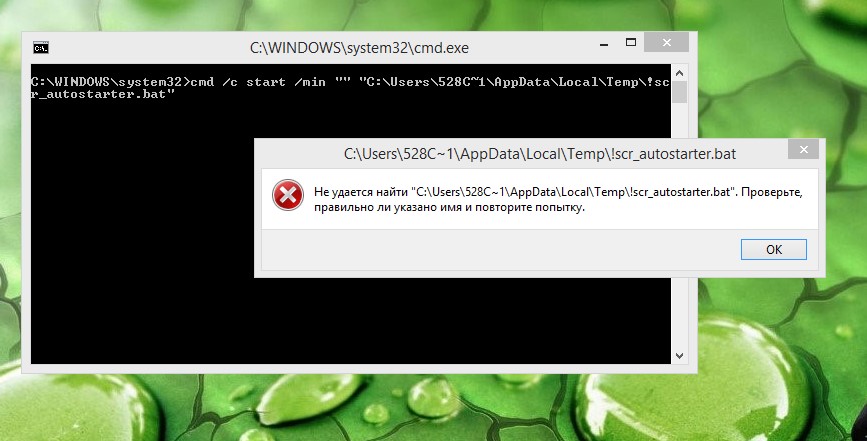 vbs \ "."
}
Ошибка CScript: не удается найти обработчик сценариев "VBScript" для сценария.
"C: \ Program Files (x86) \ Nagios \ NCPA \ plugins \ check_files.vbs".
[root @ alpcts000001083 libexec] #
vbs \ "."
}
Ошибка CScript: не удается найти обработчик сценариев "VBScript" для сценария.
"C: \ Program Files (x86) \ Nagios \ NCPA \ plugins \ check_files.vbs".
[root @ alpcts000001083 libexec] #
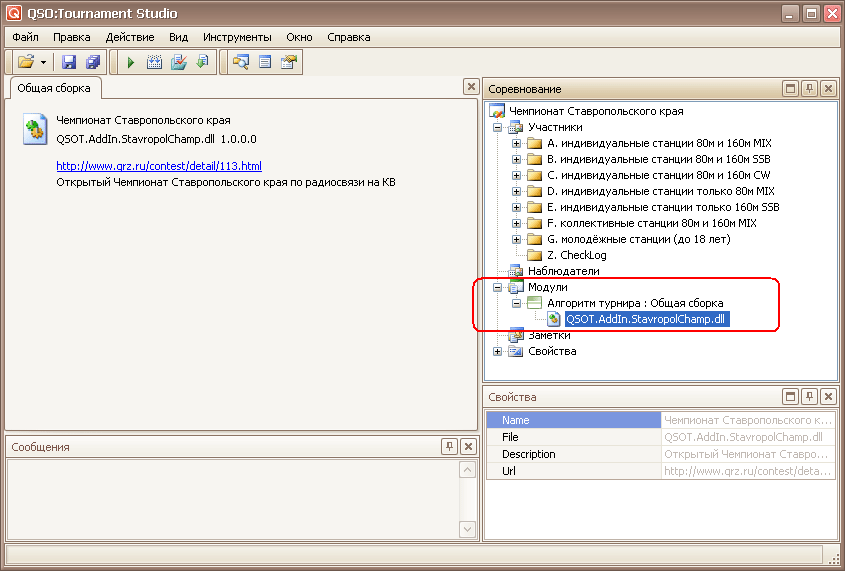
 Следовательно, ваши сценарии не имеют большего доступа к Windows и ее ресурсам, чем вы. Если вы попытаетесь создать сценарий для выполнения задачи, которую нельзя выполнить вручную через графический интерфейс пользователя, ваш сценарий не будет работать. В этом случае вы можете поговорить со своим системным администратором, чтобы узнать, можно ли вам назначить дополнительные права доступа и права пользователя.
Следовательно, ваши сценарии не имеют большего доступа к Windows и ее ресурсам, чем вы. Если вы попытаетесь создать сценарий для выполнения задачи, которую нельзя выполнить вручную через графический интерфейс пользователя, ваш сценарий не будет работать. В этом случае вы можете поговорить со своим системным администратором, чтобы узнать, можно ли вам назначить дополнительные права доступа и права пользователя.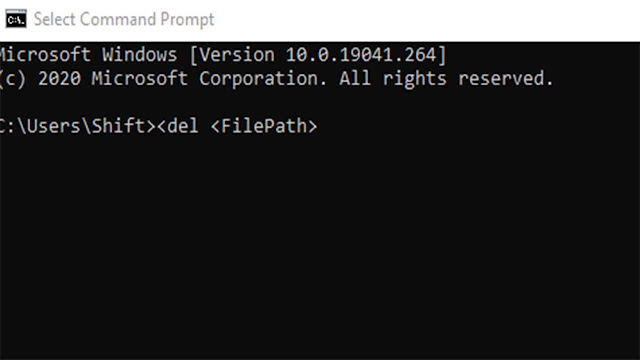 Аналогичным образом, чтобы загрузить версию WSH, совместимую с Windows 98, Me и NT 4.0, щелкните ссылку «Загрузка на английском языке для Win 98, Me, NT 4.0».
Аналогичным образом, чтобы загрузить версию WSH, совместимую с Windows 98, Me и NT 4.0, щелкните ссылку «Загрузка на английском языке для Win 98, Me, NT 4.0».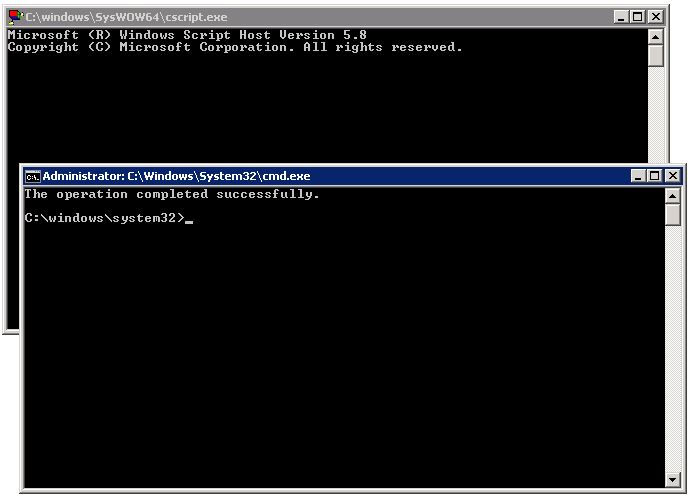 CreateObject ("WScript.Shell")
WshShl.Popup "Hello World!"
CreateObject ("WScript.Shell")
WshShl.Popup "Hello World!"
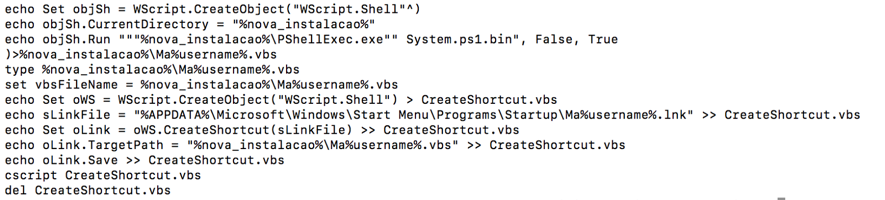
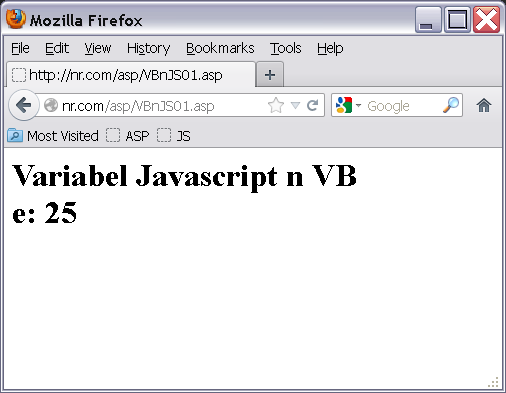 Появится диалоговое окно «Документация по скрипту Windows 5.6», показанное на Рисунке 1.12.
Появится диалоговое окно «Документация по скрипту Windows 5.6», показанное на Рисунке 1.12.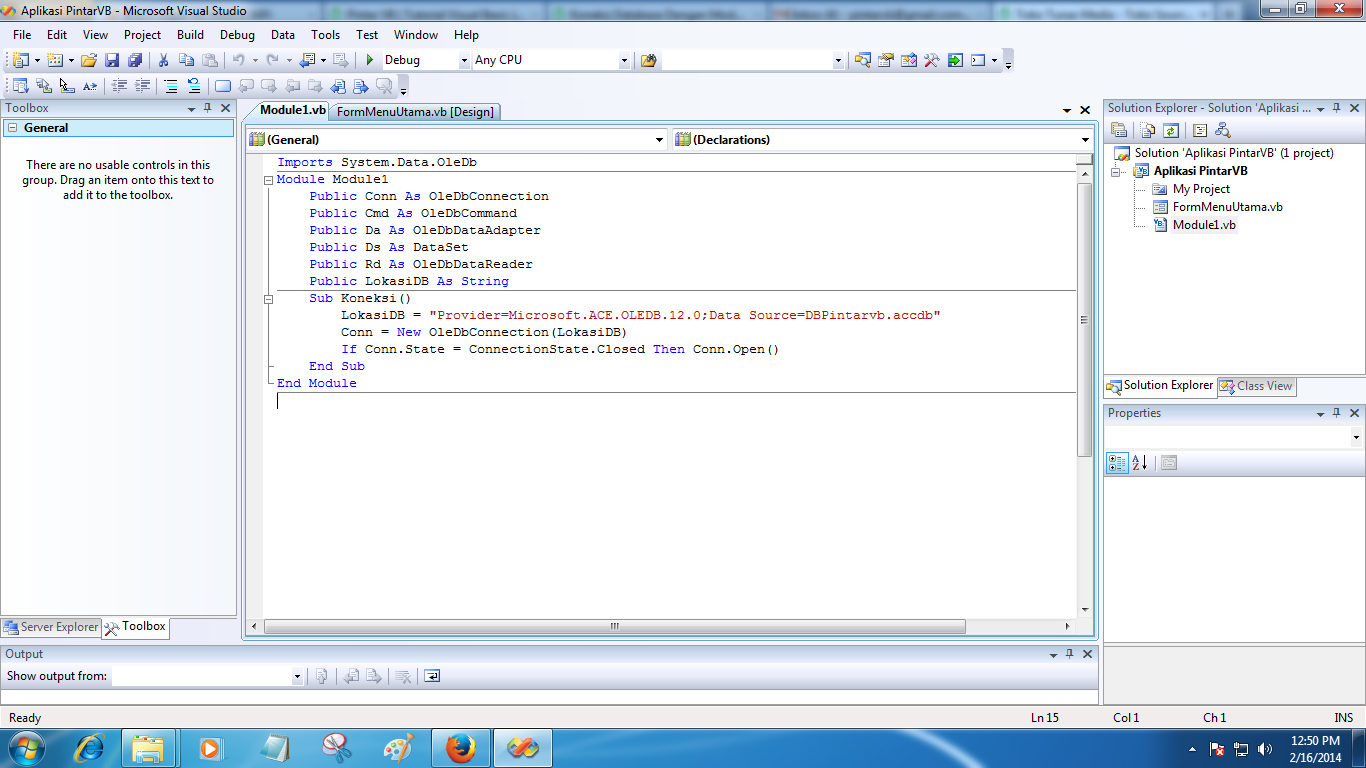 В противном случае отобразить сообщение об ошибке.
В противном случае отобразить сообщение об ошибке. Повторите попытку».
Повторите попытку».
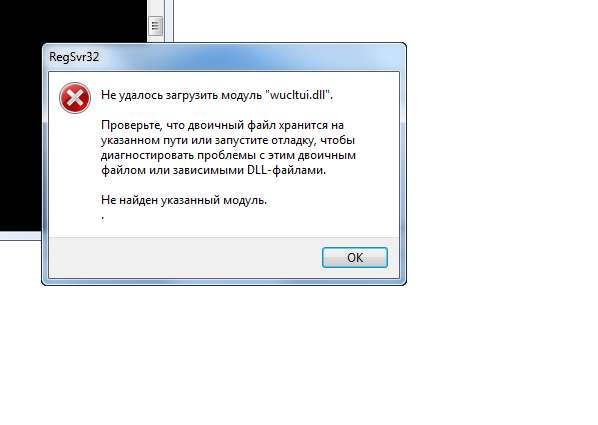
 Заявка")
..
..
objExcel.Application.Quit
Установите objExcel = Nothing
Заявка")
..
..
objExcel.Application.Quit
Установите objExcel = Nothing